Страницы 1 2 3 4 Далее
Чтобы отправить ответ, нужно авторизоваться или зарегистрироваться
RSS: текущая тема
Сообщений с 1 по 15 из 58
#1 2022-02-14 06:29:41 (2022-02-14 10:18:57 отредактировано microline)
- microline
- Посетитель
- Неактивен
Новая ЭЦП ЕГАИС. Ошибка запуска УТМ: Список сертификатов пуст
Добрый день.
После получения новой ЭЦП ЕГАИС не работает УТМ. Ошибка в логах:
Caused by: java.lang.IllegalStateException: java.lang.IllegalStateException: Список сертификатов пуст
Рекомендации по непечатным символам выполнены, не помогло. RSA-сертификат новый выпущен.
УТМ переустановлена. Библиотеки в системной папке есть.
Все что найдено в рекомендациях на данном форуме выполнено. Но не помогает 
Выше в логах ERROR ru.centerinform.transport.crypto.SunCryptographer — Ошибка инициализации криптобиблиотеки
#2 Ответ от microline 2022-02-14 10:19:16
- microline
- Посетитель
- Неактивен
Re: Новая ЭЦП ЕГАИС. Ошибка запуска УТМ: Список сертификатов пуст
Разобрались, напишу решение, вдруг поможет другим:
На Рутокене оказались ключевые пары от истекших сертификатов, которые не удалились при удалении сертификата. Утилитой Рутокена удалили их и УТМ заработала.
#3 Ответ от Дил,fh 2022-04-12 12:58:28 (2022-04-12 13:08:38 отредактировано Дил,fh)
- Дил,fh
- Посетитель
- Неактивен
Re: Новая ЭЦП ЕГАИС. Ошибка запуска УТМ: Список сертификатов пуст
Новая ЭЦП ЕГАИС. Ошибка запуска УТМ: Список сертификатов пуст
Добрый день.
После получения новой ЭЦП в налоговой , ЕГАИС не работает, УТМ не запускается.
если можете пожалуйста подключитесь удаленно AnyDesk 799140813
#4 Ответ от Дил,fh 2022-04-12 13:19:05
- Дил,fh
- Посетитель
- Неактивен
Re: Новая ЭЦП ЕГАИС. Ошибка запуска УТМ: Список сертификатов пуст
спасибо большое
#5 Ответ от Фатеева Светлана 2022-04-12 13:19:32
- Фатеева Светлана
- Техническая поддержка
- Неактивен
Re: Новая ЭЦП ЕГАИС. Ошибка запуска УТМ: Список сертификатов пуст
Здравствуйте, Дил,fh,
Необходимо было исправить ошибку как указано в инструкции.
Теперь УТМ работает корректно на вашем компьютере.
#6 Ответ от Макс193 2022-05-25 22:52:35
- Макс193
- Посетитель
- Неактивен
Re: Новая ЭЦП ЕГАИС. Ошибка запуска УТМ: Список сертификатов пуст
Добрый день.
После получения новой ЭЦП ЕГАИС не работает УТМ. Ошибка в логах:
Caused by: java.lang.IllegalStateException: java.lang.IllegalStateException: Список сертификатов пуст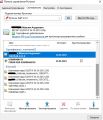
старые сертификаты удалил, но осталось 4 ключевые пары, понять какие из них удалить можно а акакие нет не могу.
Проблема с работой УТМ осталась
#7 Ответ от Фатеева Светлана 2022-05-26 11:10:11
- Фатеева Светлана
- Техническая поддержка
- Неактивен
Re: Новая ЭЦП ЕГАИС. Ошибка запуска УТМ: Список сертификатов пуст
Здравствуйте, Макс193,
Есть ли возможность удаленно подключиться к Вашему компьютеру?
Подключиться можем через AnyDesk.
После запуска утилиты сообщите письмом на hotline@rutoken.ru о готовности к подключению.
#8 Ответ от Li 2022-06-03 15:25:11 (2022-06-03 15:27:45 отредактировано Li)
- Li
- Посетитель
- Неактивен
Re: Новая ЭЦП ЕГАИС. Ошибка запуска УТМ: Список сертификатов пуст
Добрый день. Удалил просроченные сертификаты. Нужно удалить ключевые пары, как определить какие из них удалять?
#9 Ответ от Константин Баланс 2022-07-06 08:52:28
- Константин Баланс
- Посетитель
- Неактивен
Re: Новая ЭЦП ЕГАИС. Ошибка запуска УТМ: Список сертификатов пуст
Добрый день.
Перестал работать UTM.
Ошибка в логах:Caused by: java.lang.IllegalStateException: Список сертификатов пуст.
Драйвер Рутокена переустанавливали.
CKA_ID правили непечатные символы через Pkcs11Admin.
RSA-сертификат новый выпущен.
УТМ переустанавливали.
Только ключевые пары не удаляли, не знаем какие
Все остальное не помогло.
#10 Ответ от Константин Баланс 2022-07-06 08:53:48
- Константин Баланс
- Посетитель
- Неактивен
Re: Новая ЭЦП ЕГАИС. Ошибка запуска УТМ: Список сертификатов пуст
AnyDesk 347 677 027
#11 Ответ от akvabait_georgi 2022-11-07 09:34:34
- akvabait_georgi
- Посетитель
- Неактивен
Re: Новая ЭЦП ЕГАИС. Ошибка запуска УТМ: Список сертификатов пуст
Такая же ошибка, помогите разобраться. На ЭЦП висит 5 ключевых пар, не понятно какие удалять. УТМ не стартует с ошибкой Caused by: java.lang.IllegalStateException: Список сертификатов пуст.
265487455 anydesk
#12 Ответ от Фатеева Светлана 2022-11-07 10:48:12
- Фатеева Светлана
- Техническая поддержка
- Неактивен
Re: Новая ЭЦП ЕГАИС. Ошибка запуска УТМ: Список сертификатов пуст
Здравствуйте, akvabait_georgi,
Готовы к вам подключиться, примите запрос на удаленное подключение.
#13 Ответ от Прогон 2022-11-08 13:59:39
- Прогон
- Посетитель
- Неактивен
Re: Новая ЭЦП ЕГАИС. Ошибка запуска УТМ: Список сертификатов пуст
Такая же ошибка, помогите разобраться. На ЭЦП висит 4 ключевыt парs, не понятно какие удалять. УТМ не стартует с ошибкой Caused by: java.lang.IllegalStateException: Список сертификатов пуст.
#14 Ответ от Фатеева Светлана 2022-11-08 14:08:18
- Фатеева Светлана
- Техническая поддержка
- Неактивен
Re: Новая ЭЦП ЕГАИС. Ошибка запуска УТМ: Список сертификатов пуст
Здравствуйте, Прогон,
Пришлите пожалуйста скриншот «Панели управления Рутокен» на вкладке Сертификаты и файл лога УТМ (по умолчанию находится в директории «C:UTMtransporterltransport_info.log») на почту hotline@rutoken.ru.
#15 Ответ от Прогон 2022-11-08 14:29:20
- Прогон
- Посетитель
- Неактивен
Re: Новая ЭЦП ЕГАИС. Ошибка запуска УТМ: Список сертификатов пуст
Фатеева Светлана пишет:
Здравствуйте, Прогон,
Пришлите пожалуйста скриншот «Панели управления Рутокен» на вкладке Сертификаты и файл лога УТМ (по умолчанию находится в директории «C:UTMtransporterltransport_info.log») на почту hotline@rutoken.ru.
Отправил.
Страницы 1 2 3 4 Далее
Чтобы отправить ответ, нужно авторизоваться или зарегистрироваться
Если ваша электронная подпись, полученная в ФНС России не работает в системе ЕГАИС-алко, то в этой статье Вы узнаете как это можно исправить.
С 1 января 2022 года
электронную подпись для руководителей организаций и индивидуальным предпринимателям выдает исключительно ФНС России.
Некоторые организации и предприниматели столкнулись с ситуацией, что электронная подпись, полученная в ФНС России, не работает в системе
ЕГАИС-алкоголь.
Сейчас расскажем вам, почему такое может произойти и как это можно исправить.
Требования к электронной подписи для ЕГАИС-алкоголь
Для работы в системе ЕГАИС-алкоголь (Росалкогольрегулирование) предъявляются особые требования к носителю ключевой информации (аппаратному крипто-ключу) и электронной подписи. Такие требования установлены
Постановлением Правительства РФ от 31 декабря 2020 г. №2466 О ВЕДЕНИИ И ФУНКЦИОНИРОВАНИИ ЕДИНОЙ ГОСУДАРСТВЕННОЙ АВТОМАТИЗИРОВАННОЙ ИНФОРМАЦИОННОЙ СИСТЕМЫ УЧЕТА ОБЪЕМА ПРОИЗВОДСТВА И ОБОРОТА ЭТИЛОВОГО СПИРТА, АЛКОГОЛЬНОЙ И СПИРТОСОДЕРЖАЩЕЙ ПРОДУКЦИИ (Приложение №2).
В частности (цитата):
…
7. Программно-аппаратные средства должны передавать данные по зашифрованному каналу связи, организованному с использованием устройства идентификации и авторизации организации, сельскохозяйственного товаропроизводителя и индивидуального предпринимателя (внешнего криптографического USB-устройства) (далее — аппаратный крипто-ключ) и электронного файла, содержащего данные для активации программных средств единой информационной системы.
8. Электронная подпись, применяемая для подтверждения подлинности информации, передаваемой в единую информационную систему, должна формироваться с использованием неизвлекаемого ключа электронной подписи средствами аппаратного крипто-ключа.
…
В настоящий момент в системе ЕГАИС-алкоголь поддерживаются следующие аппаратные крипто-ключи:
- Рутокен ЭЦП 2.0 (самый распространенный!)
- JaCarta-2 SE (JaCarta2 ГОСТ)
- MS_KEY ESMART АНГАРА
Таким образом, для работы в системе ЕГАИС-алкоголь у вас должен быть аппаратный крипто-ключ (один из перечисленных выше) и на него должна быть записана усиленная квалифицированная электронная подпись, изготовленная средствами аппаратного крипто-ключа (без использования сторонних криптопровайдеров).
Почему ваша электронная подпись, полученная в ФНС России, не работает с ЕГАИС-алкоголь?
С того момента, как электронную подпись для руководителей организаций и предпринимателям стала выдавать ФНС России, в нашу
платную техническую поддержку обратилось огромное количество участников рынка за помощью в настройке электронной подписи для ЕГАИС.
Было выявлено 3 основные причины, почему электронная подпись, полученная в ФНС России, не работает с ЕГАИС-алкоголь:
Причина 1. Электронная подпись записана на носитель, который не удовлетворяет требованиям Постановления Правительства РФ от 31 декабря 2020 года №2466.
Часто для получения электронной подписи в ФНС России используют носитель ключевой информации, который не поддерживается системой ЕГАИС-алкоголь (например, Рутокен Lite или JaCarta LT).
Для исправления ситуации необходимо повторно обратиться в ФНС России для получения усиленной квалифицированной электронной подписи и предоставить для записи аппаратный крипто-ключ (рекомендуем Рутокен ЭЦП 2.0). При получении электронной подписи сообщите специалисту ФНС, что подпись нужно записать для ЕГАИС (средствами аппаратного крипто-ключа).
Причина 2. Электронная подпись записана на «правильный» аппаратный крипто-ключ, но изготовлена НЕ средствами аппаратного крипто-ключа.
Часто при получении электронной подписи в ФНС России на «правильный» аппаратный крипто-ключ изготавливают средствами программного криптопровайдера КриптоПро CSP. Такая электронная подпись не будет работать в системе ЕГАИС-алкоголь, поскольку она не удовлетворяет требованиям Постановления Правительства РФ от 31 декабря 2020 года №2466.
Для исправления ситуации необходимо повторно обратиться в ФНС России для получения усиленной квалифицированной электронной подписи, предоставить для записи аппаратный крипто-ключ. При получении электронной подписи сообщите специалисту ФНС, что подпись нужно записать для ЕГАИС (средствами аппаратного крипто-ключа).
Причина 3. Электронная подпись записана на «правильный» аппаратный крипто-ключ, изготовлена средствами аппаратного крипто-ключа, в то же время УТМ ЕГАИС не работает.
Такая ситуация поправима. Для того, чтобы ваша электронная подпись заработала должным образом необходимо обновить драйвера для вашего аппаратного крипто-ключа и установить актуальную версию УТМ ЕГАИС (на момент написания статьи это версия 2470).
Если по какой то причине Вы не можете справится с обновлением дайвера или с переустановкой УТМ ЕГАИС —
обратитесь в нашу платную техническую поддержку.
Как узнать, правильно ли записана ваша электронная подпись для ЕГАИС?
К сожалению, обычному пользователю проверить правильность изготовленной электронной подписи очень проблематично. Это связано с некоторыми техническими особенностями работы аппаратных крипто-ключей и используемого программного обеспечения на ваших компьютерах.
Мы можем дать несколько рекомендаций, которыми можно воспользоваться для самостоятельной диагностики. Если Вы не уверены в своих силах — лучше
обратиться к специалистам за помощью.
Самый простой способ диагностики «будет ли работать ваша электронная подпись в ЕГАИС-алкоголь» это зайти по этой электронной подписи в личный кабинет на сайте ЕГАИС
https://service.egais.ru/checksystem . Если Вы успешно зашли в личный кабинет, значит ваша электронная подпись соответствует требованиям Постановления Правительства РФ от 31 декабря 2020 года №2466 и будет работать в системе.
Простой но не 100% рабочий способ это проверить вашу электронную подпись через программу драйвер для аппаратного крипто-ключа.
Например, если Вы используете Рутокен ЭЦП 2.0, то можете открыть Панель управления Рутокен (через ярлык на вашем Рабочем столе или через меню «Пуск» — «Программы» (или «Все программы») — «Рутокен» — «Панель управления Рутокен») и на вкладке «Сертификаты», выбрав ваш сертификат, посмотреть информацию о средствах электронной подписи.
При выборе сертификата, полученного в ФНС России, в списке ваших сертификатов средство электронной подписи должно быть «Рутокен Плагин» или «PKCS#11».
Сертификаты, которые ранее выдавались коммерческими удостоверяющими центрами, были изготовлены средствами аппаратного ключа (PKCS#11) и отображались в Панели управления как «PKCS#11».
Такой способ подойдет не всем, поскольку отображение информации о сертификате зависит от программного обеспечения, установленного на вашем компьютере. Если Вы не увидели надписей «Рутокен Плагин» или «PKCS#11» — для Вас такой способ не подходит.
Третий способ самый надежный, в то же время самый опасный для неопытных пользователей. У нас есть специальная утилита для рабаты с контейнерами ключей на Рутокен ЭЦП 2.0, она разрабатывалась для удаления «лишних» ключей на носителе. Но ее функционал помогает однозначно понять, что ключи электронной подписи записаны средствами аппаратного крипто-ключа.
Скачать программу можно по ссылке. Запустите программу, введите пин-код пользователя (по умолчанию 12345678) и нажмите кнопку «Обновить».
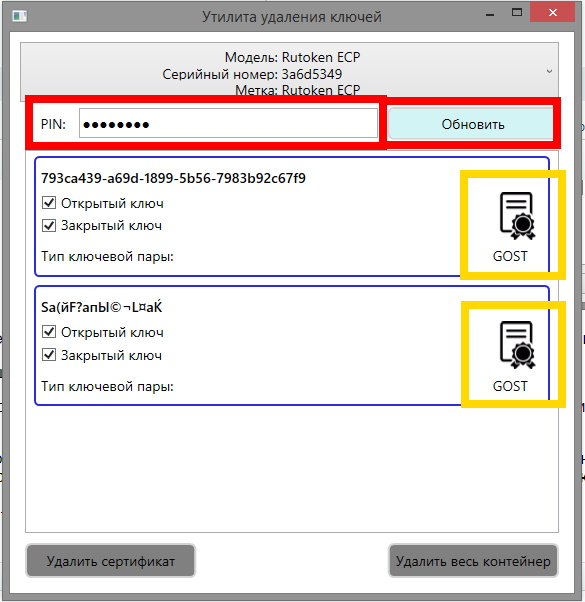
В появившемся списке отобразятся только контейнеры электронной подписи, записанные средствами аппаратного крипто-ключа. Просмотреть сертификат в контейнере можно нажав на пиктограмму сертификата. Если ваш сертификат отобразился в этом списке, то он записан должным образом и будет работать в ЕГАИС, только потребуется обновить программы на вашем рабочем месте.
Внимание! Нажатие кнопок («Удалить сертификат» и «Удалить контейнер») в нижней части экрана приведет к удалению записанных ключей!
Если Вы самостоятельно не можете справиться с проверкой вашей электронной подписи и настройкой аппаратного крипто-ключа —
обратитесь к специалистам.
Что делать, если электронная подпись, полученная в ФНС России, так и не работает в ЕГАИС?
В настоящее время существует несколько способов разрешения проблемы:
Способ 1. Удостовериться, что электронная подпись изготовлена правильно и на вашем компьютере все настройки выполнены корректно. Если Вы сами не можете с этим справиться —
обратитесь к специалистам.
Следующие способы подойдут тем, у кого электронная подпись, выданная ФНС России, не соответствует требованиям Постановления Правительства РФ от 31 декабря 2020 года №2466.
Способ 2. Обратиться еще раз в ФНС за получением электронной подписи, но обратиться в другое отделение. Согласно действующим правилам получения электронной подписи в ФНС Вы можете обратиться в любое ближайшее к вам отделение. При обращении не забудьте, что необходимо предъявить аппаратный крипто-ключ и попросить записать подпись для ЕГАИС (средствами аппаратного крипто-ключа).
Способ 3. Подходит только для юридических лиц! Вы можете
обратиться в коммерческий удостоверяющий центр и приобрести электронную подпись, изготовленную не на руководителя, а на сотрудника организации. Технически он будет работать «как нужно» согласно требованиям Постановления Правительства РФ от 31 декабря 2020 года №2466.
Способ 4. Есть способ, который подойдет только для индивидуальных предпринимателей! Он технически работает, но конфликтует с текущими требованиями законодательства в сфере электронной подписи, поэтому информацию о нем мы опубликовать не можем.
Способ 5. Подойдет всем —
обратиться к специалистам за помощью.
© Александр Варанкин
УТМ ЕГАИС не запускается
После обновления УТМ для ЕГАИС до версии 3.0.8, у многих появляется данная ошибка:
<?xml version=»1.0″ encoding=»UTF-8″?>
<A>
<error> sun.security.pkcs11.wrapper.PKCS11Exception: CKR_USER_ALREADY_LOGGED_IN
</error>
<ver>2</ver>
</A>
Исправляется ошибка УТМ 3.0.8 так
Для Рутокен 2.0 в конфигурационных файлах в УТМ заменить следующие строки :
gost.pkcs11.library.path=C:WindowsSystem32rtPKCS11ECP.dll gost.library.path=C:WindowsSystem32rttranscrypt.dll rsa.library.path=C:WindowsSystem32rtPKCS11ECP.dll
на эти:
rsa.library.path=C:WindowsSystem32rtPKCS11ECP-replica.dll
gost.library.path=C:WindowsSystem32libtranscrypt.dll
gost.pkcs11.library.path = C:WindowsSystem32rtPKCS11ECP.dll
Соответственно для win 64 изменить название папки System32.
Если ничего не помогло, то попробуйте переустановить УТМ — инструкция
Не удалось подписать документ ЕГАИС
Ошибка подписания документа ЕГАИС:
Описание:
При отправке документа в ЕГАИС высвечивается сообщение: «Не удалось подписать документ. Проверьте, вставлен ли ключ, и повторите отправку».
Статус сменился на: «Ошибка отправки в ЕГАИС».
Причина:
В момент отправки документа в ЕГАИС носитель с электронной подписью не был вставлен в компьютер, либо ключ не синхронизировался с системой.
Решение:
- Вставьте в компьютер носитель ЭЦП для ЕГАИС. Если ключ был установлен в ПК, извлеките его и вставьте заново.
- Повторите отправку документа. Дождитесь его регистрации в ЕГАИС.
Если предложенное решение не помогло, обратитесь в службу технической поддержки.
УТМ недоступен
Ошибки недоступности УТМ ЕГАИC. Проверить транспортный модуль на ошибки можно с помощью proverka_utm.zip.
- Выйдите из всех программ;
- Запустите файл от имени администратора;
- После проверки, программа автоматически запустит УТМ в новом окне браузера;
Можете приступать к работе с ЕГАИС.
Не запускается УТМ ЕГАИС. Блокировка антивирусом.
rtpkcs11ecp-replica.dll отказано в доступ С недавнего времени было замечено, что антивирусные программы стали блокировать файлы УТМ, принимая их за вирусы.
Данная ситуация происходит на компьютерах, на которых установлен Windows Defender (защитник Windows), в ОС Windows 10 он установлен по умолчанию.
Также проблемы с УТМ возникает на ПК с установленным антивирусом MS Security Essentials.
Для запуска УТМ достаточно восстановить файлы из карантина и добавить в исключение антивируса.
Инструкции:
- Добавление УТМ в исключение защитника Windows
- Исключение из карантина защитника Windows 10
- Открытие порта в брандмауэре для УТМ
Как узнать почему не работает УТМ ЕГАИС?
Где искать причину неисправности?
Если ваш УТМ перестал работать или работает нестабильно (постоянно отключается, теряется связь с ЕГАИС), то требуется определить причину неисправности.
Все ошибки о неисправности УТМ пишет в лог-файлах своих служб. Как правило достаточно посмотреть лог файлы службы обновления и транспорта для диагностики неисправности.
Лог-файлы этих служб находятся тут:
C:UTMupdaterlupdate.log — лог службы обновления
C:UTMtransporterltransport_info.log — лог службы транспорта
Указанные файлы открываются программой Блокнот, которая является штатной программой MS Windows. Файлы, как правило, содержат очень много текстовой информации, поэтому файл может быть большого размера.
В лог-файлах содержится очень много информации, которая помогает выявить неисправности УТМ ЕГАИС. В них записывается каждый шаг работы УТМ, а в случае возникновения ошибки выводится подробная информация об ошибке.
Что делать, если случился сбой?
Самые свежие события УТМ ЕГАИС находятся в конце файла, поэтому если у вас случился сбой, то для выявления ошибки:
— откройте и промотайте файл до самого конца;
— ищите строку с надписью ERROR и расшифровкой ошибки, как в примере ниже.
Имея текст ошибки на руках, исправить неисправности УТМ можно достаточно быстро и даже без привлечения специалистов.
Не имеет значения, какой ключ (Рутокен, JaCarta или иной) Вы используете, какая операционная система у вас на компьютере, оптовик или розница… Обо всех неполадках вам сообщит УТМ прямо в лог файлы, даже если не смог запуститься.
Примеры того, как найти ошибку в УТМ и исправить ее самостоятельно
Пример выявления ошибки №1.
Например, в вашем файле C:UTMtransporterltransport_info.log в самом конце файла есть информация об ошибке:
2018-09-24 10:16:28,057 INFO ru.centerinform.crypto.c — Инициализации криптобиблиотеки
2018-09-24 10:16:28,171 ERROR ru.centerinform.crypto.c — Ошибка инициализации криптобиблиотеки
sun.security.pkcs11.wrapper.PKCS11Exception: CKR_USER_ALREADY_LOGGED_INb>
at sun.security.pkcs11.wrapper.PKCS11.C_Login(Native Method)
at sun.security.pkcs11.wrapper.PKCS11$SynchronizedPKCS11.C_Login(PKCS11.java:1599)
at ru.centerinform.crypto.j.a(Unknown Source)
Согласно данной ошибке у УТМ есть проблемы в работе, которые произошли 24 сентября 2018 года в 10 часов 16 минут, в частности УТМ останавливается с ошибкой CKR_USER_ALREADY_LOGGED_IN.
Исправление ошибки (вверх)
Пример выявления ошибки №2.
Решаем проблему самостоятельно.
Например, в файле C:UTMtransporterltransport_info.log в самом конце файла есть информация об ошибке:
2018-09-26 15:36:59,766 ERROR es.programador.transport.h.e — Ошибка при получении и чтении документов с сервера ЕГАИС com.sun.xml.internal.ws.client.ClientTransportException: HTTP transport error: javax.net.ssl.SSLException: java.security.ProviderException: Token has been removed at com.sun.xml.internal.ws.transport.http.client.HttpClientTransport.getOutput(Unknown Source) at com.sun.xml.internal.ws.transport.http.client.HttpTransportPipe.process(Unknown Source) at com.sun.xml.internal.ws.transport.http.client.HttpTransportPipe.processRequest(Unknown Source) at com.sun.xml.internal.ws.transport.DeferredTransportPipe.processRequest(Unknown Source)
Согласно данной ошибке у УТМ есть проблемы в работе, которые произошли 26 сентября 2018 года в 15 часов 36 минут, в частности в логах УТМ отображается ошибка Token has been removed.
Даже неглубокие знания иностранного языка могут подсказать, что, скорее всего, УТМ по какой-то причине не видит ключ для ЕГАИС.
Вам стоит убедиться в том, что ключ действительно подключен к компьютеру и горит (или моргает) его лампочка. Если ключ действительно подключен и лампочка горит, то отключите ключ от компьютера и снова его подключите — через несколько минут ошибка, как правило, исчезает.
Ошибка «Token has been removed» очень распространенная. Наша техническая поддержка сталкивается с ней постоянно, диагностировать и исправить ее может любой пользователь самостоятельно.
Если у Вас вышла ошибка » unknown function подробности undefined апплет false» и не пускает в ЕГАИС, то оставьте заявку с вашими контактными данными в тех. поддержку.
|
param |
|
|
Статус: Новичок Группы: Участники Зарегистрирован: 08.11.2015(UTC) |
Firefox, Ubuntu14.04 Не отрабатывает тестовая страничка. Сертификат устанавливал через тестовый УЦ В логах: Код: Отредактировано пользователем 8 ноября 2015 г. 13:54:39(UTC) |
 |
|
|
param |
|
|
Статус: Новичок Группы: Участники
Зарегистрирован: 08.11.2015(UTC) |
И тишина… Код: Здесь cert.IsValid().Result возвращает 0. |
 |
|
|
Павел Смирнов |
|
|
Статус: Вам и не снилось Группы: Администраторы Зарегистрирован: 24.12.2007(UTC) Сказал(а) «Спасибо»: 1 раз |
Установлен ли корневой сертификат УЦ в соответствующее хранилище? Доступен ли CRL с адреса http://testca.cryptopro….%20Test%20Center%202.crl ? |
|
Техническую поддержку оказываем тут. |
|
 |
WWW |
|
param |
|
|
Статус: Новичок Группы: Участники
Зарегистрирован: 08.11.2015(UTC) |
Автор: Смирнов Установлен ли корневой сертификат УЦ в соответствующее хранилище? Установлен корневой сертификат скаченный по ссылке: «Загрузка цепочки сертификатов ЦС» (При нажатии на ссылку «Загрузка сертификата ЦС» выскакивает сообщение: This certificate is already installed as a certificate authority) Код: Автор: Смирнов Доступен ли CRL с адреса http://testca.cryptopro….%20Test%20Center%202.crl ? Что означает доступен? Ссылка открывается, могу скачать. Нужно установить? Как? |
 |
|
|
param |
|
|
Статус: Новичок Группы: Участники
Зарегистрирован: 08.11.2015(UTC) |
Вся последовательность действий при установке сертификатов, поправьте если что-то делаю не так. Код: 2)Создаем контейнер Код: 3)Получаю личный сертификат на сайте https://www.cryptopro.ru/certsrv/certrqma.asp Код: 4) Захожу на демо страницу и список сертификатов пуст. Отсюда вопрос что не так? Код: против Код: 2)На что влияет тип сертификата? При получении я выбираю, то что там стояло по умолчанию(Сертификат проверки подленности клиента) На что еще смотреть? |
 |
|
|
cross |
|
|
Статус: Сотрудник Группы: Администраторы, Участники Сказал(а) «Спасибо»: 3 раз |
Т.к. CRL вы не ставите руками. Для его получения у вас в системе должен стоять curl и путь к его библиотеке должен быть прописан в /etc/opt/cprocsp/config64.ini. |
|
Техническую поддержку оказываем тут. |
|
 |
|
|
param |
|
|
Статус: Новичок Группы: Участники Зарегистрирован: 08.11.2015(UTC) |
Автор: cross Т.к. CRL вы не ставите руками. Для его получения у вас в системе должен стоять curl и путь к его библиотеке должен быть прописан в /etc/opt/cprocsp/config64.ini. Помогло, спасибо огромное, две недели потратил на это. |
 |
|
| Пользователи, просматривающие эту тему |
|
Guest |
Быстрый переход
Вы не можете создавать новые темы в этом форуме.
Вы не можете отвечать в этом форуме.
Вы не можете удалять Ваши сообщения в этом форуме.
Вы не можете редактировать Ваши сообщения в этом форуме.
Вы не можете создавать опросы в этом форуме.
Вы не можете голосовать в этом форуме.
Содержание:
1. Возможные причины возникновения ошибки УТМ ЕГАИС и их решение
2. Прочие причины ошибки контекста сертификата
Такая ошибка при создании контекста сертификата может встречаться при попытке настроить подключение 1С к УТМ ЕГАИС или другим Web-сервисам. Прежде всего она означает, что «Нет связи» с сайтом.
1. Возможные причины возникновения ошибки УТМ ЕГАИС и их решение
1. Контур УТМ в тестовый, а на электронном носителе (рутокене УТМ) записан сертификат для рабочего контура, или наоборот.
Решение:
Подключите/выберите для необходимого контура УТМ рутокен с соответствующим сертификатом.
2. На рутокене может быть записан сертификат УТМ, но не записана лицензия Крипто Pro.
Рутокен — это аппаратное устройство для хранения ключа/сертификата УТМ, а для обращения к ключу нужен криптопровайдер (программа), поддерживающий соответствующий ГОСТ. Удостоверяющие центры, которые выпускают сертификаты квалифицированной подписи, при выдаче сертификата его владельцу по согласованию с заказчиком встраивают на электронный носитель лицензию криптопро csp сроком на 1 год или бессрочно.

Сертификаты УТМ
Решение:
Уточните, есть ли на электронном носителе с сертификатом рабочая лицензия криптопро csp.
Если лицензия приобретена, то уточните сроки действия лицензии криптопро csp на вашем носителе. При необходимости продлите срок лицензии.
Проверьте настройки считывателей на вашем компьютере в криптопро csp.
Если рабочая лицензия криптопро csp на электронный носитель не встроена, скачайте криптопро версию не ниже 4.0 и установите на тот компьютер, с которого вы будете подключаться к ЕГАИС, согласно инструкции по установке. В течение 3-х месяцев она работает без лицензии, в тестовом режиме.
3. На компьютере нет самоподчиненного и головного сертификатов удостоверяющего центра, выпустившего сертификат.
Решение:
Скачайте с сайта удостоверяющего центра Головной и Самоподчиненный сертификаты. Установите самоподчиненный и головной сертификаты удостоверяющего центра на компьютере согласно инструкции, которая размещена на сайте того же удостоверяющего центра.
4. Сертификаты пользователя не соответствуют ГОСТу сертификатов Удостоверяющего центра. Установленные на компьютере необходимые сертификаты отозваны или просрочены.
Решение:
Сертификаты пользователей УЦ выпускают по ГОСТам. Допустим, что у сертификата пользователя выпущенного по алгоритму ГОСТ 2012 — 512 bit закончился срок действия. Вы выпустили новый сертификат по новому по алгоритму ГОСТ 2012 — 256 bit. Для того, чтобы установить новый сертификат, вам нужны «свежие» сертификаты Удостоверяющего центра по новому ГОСТу, которые требуется скачать и установить на своем компьютере взамен прежних. Проверьте статус сертификата в УЦ. В противном случае будет нарушена цепочка подчиненности сертификатов пользователя УЦ, и так же будет отказано в установлении защищенного соединения с сайтом.
Установите список отозванных сертификатов, удалите их и установите вновь действующие.
5. УТМ не может работать, если сертификат выписан по алгоритму ГОСТ 2012 — 512 bit
Решение:
Требуется перевыпуск нового сертификата в УЦ по алгоритму ГОСТ 2012 — 256 bit. Обновите драйвер Рутокена.
6. Возможно на носитель RuToken записано несколько сертификатов. Часто владельцы сертификатов записывают новый ключ на имеющийся ключевой носитель RuToken, на котором есть старый. При создании соединения с сайтом старый ключ может мешать.
Решение:
Перед записью нового сертификата электронный носитель RuToken отформатируйте, а затем запишите новый.
7. Версия УТМ ЕГАИС 4.0.2. во встроенном брандмауэре может по умолчанию блокировать соединение 127.0.0.1.
Решение:
Скачайте с сайта ЕГАИС и установите 3 версию УТМ ЕГАИС.

Скачивание 3 версии УТМ ЕГАИС
Сроки перехода на утм версии 4 уточняются.
8.После установки УТМ 3.0.8 службы transport, updataer и. т.д. не отображаются в службах.
Решение:
Попробуйте установить УТМ заново через удаление программы и установки заново, при этом отключите все антивирусные программы.

Переустановка версии УТМ ЕГАИС
Откройте Службы и проверьте. На Win32 может быть папка SysWOW64, в которой УТМ ищет dll библиотеки рутокена и, не находя их, попросту не устанавливается.
Если установка УТМ не помогает, то, как вариант, у вас в момент установки УТМ не те криптобиблиотеки ставятся. В этом случае вопрос можно попытаться решить переизданием сертификата, так как возможно проблема состоит в некорректном создании сертификата на стороне УЦ.
2. Прочие причины ошибки контекста сертификата
Ошибка контекста сертификата может быть спровоцирована вполне банальными причинами, такими как:
— не виден сертификат на носителе,
— драйвер носителя не установлен или установлен некорректно,
— долгое опознание носителя,
— некорректная работа USB-порта,
— неисправность носителя,
— сертификат был установлен без привязки к закрытому ключу — сбой в работе программных компонентов.
Решение:
— Перезагрузите компьютер. Переустановите драйвер.
— Обновите версию операционной системы.
— Обратитесь в Удостоверяющий центр для выпуска нового носителя.
— Переустановите сертификат через КриптоПро CSP.
Специалист компании «Кодерлайн»
Анна Дунаева
УТМ ЕГАИС это сложный программный комплекс. Знаний рядового Пользователя персонального компьютера недостаточно для диагностики и восстановления работы УТМ ЕГАИС.
В данной статье мы расскажем как диагностировать ошибки, из-за которых УТМ ЕГАИС можете не запускаться, а так же предложим простые решения для устранения этих ошибок.
Решения самых популярных проблем с ЕГАИС Вы можете найти в нашем Telegram канале «ЕГАИС простыми словами».
Из чего состоит УТМ ЕГАИС?
Для того, чтобы понимать как диагностировать ошибки в работе УТМ ЕГАИС, желательно знать «анатомию» УТМ — из чего состоит УТМ ЕГАИС.
Для функционирования УТМ необходимо:
- Защищенный носитель для ЕГАИС (например, Рутокен ЭЦП или JaCarta);
- На защищенном носителе должны быть записаны минимум 2 электронной подписи: усиленная квалифицированная электронная подпись (которую Вы получаете в аккредитованном удостоверяющем центре) и «транспортный» ключ RSA, который Вы формируете бесплатно в личном кабинете ЕГАИС (обе электронных подписи имеют сроки действия — не являются бессрочными).
- На компьютере должны быть установлены драйвера для защищенного носителя, и, в некоторых случаях, настроены на работу с ЕГАИС.
- Установленный УТМ ЕГАИС, который можно бесплатно скачать с официального сайта ЕГАИС.
УТМ ЕГАИС всегда устанавливается в папку UTM в корень системного диска (обычно это C:UTM). Сам УТМ ЕГАИС состоит из трех служб:
- служба обновления (Transport-Updater)
- служба мониторинга (Tranport-Monitoring)
- служба транспорта (Transport).
Все три службы в обязательном порядке устанавливаются и регистрируются в системе вместе с установкой УТМ.
Где искать причину неисправности УТМ ЕГАИС?
Если ваш УТМ перестал работать или работает нестабильно (постоянно отключается, теряется связь с ЕГАИС) то требуется определить причину неисправности.
Все ошибки о неисправности УТМ пишет в лог-файлах своих служб. Как правило достаточно посмотреть лог файлы службы обновления и транспорта для диагностики неисправности.
Лог-файлы этих служб находятся тут:
- C:UTMupdaterlupdate.log — лог службы обновления
- C:UTMtransporterltransport_info.log — лог службы транспорта
Указанные файлы открываются программой Блокнот, которая является штатной программой MS Windows. Файлы, как правило, содержат очень много текстовой информации, поэтому файл может быть большого размера.
В лог-файлах содержится очень много информации, которая помогает выявить «болячки» УТМ ЕГАИС. В них записывается каждый шаг работы УТМ, а в случае возникновения ошибки — выводится подробная информация об ошибке.
Самые свежие события УТМ ЕГАИС находятся в конце файла, поэтому если у вас случился сбой, то для выявления ошибки:
- откройте и промотайте файл до самого конца;
- ищите строку с надписью ERROR и расшифровкой ошибки, как в примере ниже.
Имея текст ошибки на руках — вылечить УТМ можно достаточно быстро и даже без привлечения специалистов.
Не имеет значения, какой ключ (Рутокен, JaCarta или иной) Вы используете, какая операционная система у вас на компьютере, оптовик или розница… — обо всех неполадках вам сообщит УТМ прямо в лог файлы, даже если не не смог запуститься.
Если Вы не можете сами разобраться с логами УТМ и поиском ошибки —
обратитесь к нашим специалистам.
Примеры. Как найти ошибку в УТМ и исправить ее самостоятельно?
Пример выявления ошибки №1. Поисковик в помощь.
Например в вашем файле C:UTMtransporterltransport_info.log в самом конце файла есть информация об ошибке:
2018-09-24 10:16:28,057 INFO ru.centerinform.crypto.c — Инициализации криптобиблиотеки
2018-09-24 10:16:28,171 ERROR ru.centerinform.crypto.c — Ошибка инициализации криптобиблиотеки
sun.security.pkcs11.wrapper.PKCS11Exception: CKR_USER_ALREADY_LOGGED_IN
at sun.security.pkcs11.wrapper.PKCS11.C_Login(Native Method)
at sun.security.pkcs11.wrapper.PKCS11$SynchronizedPKCS11.C_Login(PKCS11.java:1599)
at ru.centerinform.crypto.j.a(Unknown Source)
…
Согласно этой ошибке у УТМ есть проблемы в работе, которая произошла 24го сентября 2018 года в 10 часов 16 минут, в частности УТМ останавливается с ошибкой CKR_USER_ALREADY_LOGGED_IN.
Для того чтобы самостоятельно «вылечить проблему» нам надо поискать «лекарство» именно от этой ошибки. Если
правильно спросить Яндекс об ошибке, то можно найти
решение.
Пример выявления ошибки №2. Решаем проблему самостоятельно.
Например в вашем файле C:UTMtransporterltransport_info.log в самом конце файла есть информация об ошибке:
2018-09-26 15:36:59,766 ERROR es.programador.transport.h.e — Ошибка при получении и чтении документов с сервера ЕГАИС
com.sun.xml.internal.ws.client.ClientTransportException: HTTP transport error: javax.net.ssl.SSLException: java.security.ProviderException: Token has been removed
at com.sun.xml.internal.ws.transport.http.client.HttpClientTransport.getOutput(Unknown Source)
at com.sun.xml.internal.ws.transport.http.client.HttpTransportPipe.process(Unknown Source)
at com.sun.xml.internal.ws.transport.http.client.HttpTransportPipe.processRequest(Unknown Source)
at com.sun.xml.internal.ws.transport.DeferredTransportPipe.processRequest(Unknown Source)
…
Согласно этой ошибке у УТМ есть проблемы в работе, которая произошла 26го сентября 2018 года в 15 часов 36 минут, в частности в логах УТМ отображается ошибка Token has been removed.
Даже неглубокие знания заграничного языка могут подсказать, что скорее всего УТМ по какой то причине не видит ключ для ЕГАИС. Вам стоит убедиться в том, что ключик действительно подключен к компьютеру и горит (или моргает) его лампочка. Если ключик действительно подключен и лампочка горит, то отключите ключ от компьютера и снова его подключите — через несколько минут ошибка, как правило, исчезает.
Ошибка «Token has been removed» очень распространенная,
наша техническая поддержка сталкивается с ней постоянно, диагностировать и исправить ее может любой пользователь самостоятельно.
Если Вам сложно диагностировать ошибки УТМ и тем более их исправить, то можете
обратиться к нашим специалистам за помощью. Обычно у нас на исправление этих ошибок уходит от 5 минут до 1 часа (в зависимости от скорости вашего Интернет соединения и сложности ошибки).
А если проблема не в УТМ а в ключе для ЕГАИС?
Даже если проблема в ключе для ЕГАИС — по логам УТМ можно будет понять в чем именно состоит проблема — закончился сертификат, или пин-код заблокирован, или «сломался» ключ.
А еще примеры будут?
Будут, обязательно будут. Как появится время — напишем и дополним, пока больше времени уделяем Клиентам, чем статьям.
Решения самых популярных проблем с ЕГАИС Вы можете найти в нашем Telegram канале «ЕГАИС простыми словами».
Если помогла статья — можете сказать Спасибо автору:
kir-24 пишет:
Добрый день. Нет связи с УТМ. Служба Transport останавливается. В логах такой текст:
1.
ERROR es.programador.transport.d.b — Отсутствует путь к PKCS11 библиотеке
Это о чем?
2.
Ошибка инициализации и запуска транспорта
java.lang.IllegalStateException: rsa.library.path in transport.properties is empty
Действительно в файле TTtransporterconftransport.properties внизу строки
rsa.library.path= gost.library.path=
пути не указаны. Что здесь должно быть?
Добрый день.
Как понимаю, у вас такая проблема при установке УТМ или обновлении УТМ с версии 2.0.1 до версии 2.0.2 вручную.
Эта ошибка связана с настройками УТМ. В версии 2.0.1 в настройках файла УТМ, эти пути не указаны. В версии 2.0.2 при чистой установке (когда устанавливаете УТМ на компьютер где его не было) — эти пути к файлам, создаются в файле настроек УТМ автоматически.
При обновлении вручную, может возникнуть такая проблема.
Как лечить:
1. Найдите файл настроек УТМ.
Он обычно находится в папке УТМ — TT или UTM, в каждой папке transporter, monitoring, updater и еще agent. В каждой из них есть папка conf. В этой папке один файл transport.properties.
В вашем случае нужен этот файл в папке transporter
2. Откройте его в любом текстовом редакторе.
Правая кнопка мыши, открыть или открыть с помощью.
Можете выбрать например «Блокнот» или «WordPad».
3. Добавьте в строчки пути к файлам для нормальной установки УТМ из скриншота:
rsa.library.path= gost.library.path=
Скриншот прилагаю.
(данный скриншот взят из установленного и рабочего УТМ со стандартными настройками версии 2.0.2, файла transport.properties который находится в C:UTMtransporterconf)

Если вам помог данный способ, отпишите пожалуйста в данную тему.
Проблема (Страница 1 из 2)
Сообщений с 1 по 15 из 22
#1 Тема от lan15955 2018-12-07 08:33:45
- lan15955
- Посетитель
- Неактивен
Проблема
2018-12-07 14:22:38,340 DEBUG es.programador.transport.key.e — Инициализация SSL. Окончание
2018-12-07 14:22:38,342 DEBUG es.programador.transport.key.b — Инициализация закончена
2018-12-07 14:22:38,342 INFO ru.centerinform.terminal.agent.Agent — Инициализация криптобиблиотеки
2018-12-07 14:22:38,343 DEBUG ru.centerinform.terminal.agent.Agent — Используем SUN. DLL: [C:WindowsSysWOW64rtPKCS11ECP.dll]
2018-12-07 14:22:38,354 DEBUG ru.centerinform.crypto.SunCryptographer — Инициализация SunCryptographer. pkcs11LibPath: [C:WindowsSysWOW64rtPKCS11ECP.dll] omitInitializer: [false] doFinalize [true]
2018-12-07 14:22:38,366 DEBUG ru.centerinform.terminal.agent.Agent — Загрузка хранилища ГОСТ ключей (Sun Wrapper)
2018-12-07 14:22:38,367 DEBUG ru.centerinform.terminal.agent.Agent — Поиск актуального сертификата по всем ГОСТ слотам
2018-12-07 14:22:38,367 DEBUG ru.centerinform.crypto.SunCryptographer — Поиск номера слота для [eToken GOST]
2018-12-07 14:22:38,390 DEBUG ru.centerinform.crypto.SunCryptographer — Найден слот [0:Rutoken ECP ]
2018-12-07 14:22:38,390 DEBUG ru.centerinform.crypto.SunCryptographer — Поиск номера слота для [JaCarta GOST 2.0]
2018-12-07 14:22:38,413 DEBUG ru.centerinform.crypto.SunCryptographer — Найден слот [0:Rutoken ECP ]
2018-12-07 14:22:38,413 DEBUG ru.centerinform.terminal.agent.Agent — Загружаем хранилище GOST, слот: 0
2018-12-07 14:22:38,414 DEBUG ru.centerinform.crypto.SunCryptographer — Поиск модели для slotIndex: [0]
2018-12-07 14:22:38,430 DEBUG ru.centerinform.crypto.SunCryptographer — Model: [Rutoken ECP ]
2018-12-07 14:22:38,430 DEBUG ru.centerinform.crypto.SunCryptographer — Открытие сессии. slotIndex: [0]
2018-12-07 14:22:38,439 DEBUG ru.centerinform.crypto.SunCryptographer — Логинимся
2018-12-07 14:22:38,604 DEBUG ru.centerinform.crypto.SunCryptographer — Найден ключ: [��� «�����»-06.12.18-3fc146113675d7c539]
2018-12-07 14:22:38,617 DEBUG ru.centerinform.crypto.SunCryptographer — Найден ключ: [FSRAR-RSA-*******_E]
2018-12-07 14:22:38,617 DEBUG ru.centerinform.terminal.agent.Agent — Получены алиасы: [��� «�����»-06.12.18-3fc146113675d7c539, FSRAR-RSA-*******_E]
2018-12-07 14:22:38,630 WARN ru.centerinform.terminal.agent.Agent — Не удалось получить сертификат [��� «�����»-06.12.18-3fc146113675d7c539]
at ru.centerinform.crypto.SunCryptographer.a(Unknown Source)
at ru.centerinform.terminal.agent.Agent.a(Unknown Source)
at ru.centerinform.terminal.agent.Agent.a(Unknown Source)
at ru.centerinform.terminal.agent.Agent.a(Unknown Source)
at ru.centerinform.terminal.agent.Agent.main(Unknown Source)
2018-12-07 14:22:38,710 WARN es.programador.transport.util.b — ГОСТ сертификаты не найдены
2018-12-07 14:22:38,710 ERROR ru.centerinform.terminal.agent.Agent — Ошибка запуска приложения
java.lang.IllegalStateException: Список сертификатов пуст
at es.programador.transport.util.b.a(Unknown Source)
at ru.centerinform.terminal.agent.Agent.a(Unknown Source)
at ru.centerinform.terminal.agent.Agent.a(Unknown Source)
at ru.centerinform.terminal.agent.Agent.a(Unknown Source)
at ru.centerinform.terminal.agent.Agent.main(Unknown Source)
2018-12-07 14:22:38,711 INFO ru.centerinform.terminal.agent.Agent — Завершение работы (ShutdownHook)
2018-12-07 14:22:38,712 DEBUG ru.centerinform.terminal.agent.Agent — Остановка SunCryptographer
2018-12-07 14:22:38,716 DEBUG ru.centerinform.terminal.agent.Agent — Остановка работы RSA
2018-12-07 14:22:38,724 INFO es.programador.transport.key.b — Начало вызова методов финализации
И так на разных компьютерах(один с чистой windows). Это проблема носителя или самого сертификата?
#2 Ответ от Антон Тихиенко 2018-12-07 12:03:58
- Антон Тихиенко
- Администратор
- Неактивен
Re: Проблема
Ранее с этим Рутокеном уже работали или только устанавливаете?
В личный кабинет на egais.ru с ним войти удается нормально?
RSA сертификат выпускается?
#3 Ответ от lan15955 2018-12-08 15:46:06
- lan15955
- Посетитель
- Неактивен
Re: Проблема
Ранее с этим Рутокеном уже работали или только устанавливаете?
В личный кабинет на egais.ru с ним войти удается нормально?
RSA сертификат выпускается?
Да на сайт егаис заходит RSA получен.
#4 Ответ от Антон Тихиенко 2018-12-10 10:38:12
- Антон Тихиенко
- Администратор
- Неактивен
Re: Проблема
Да на сайт егаис заходит RSA получен.
С JaCarta на этом компьютере ранее работали?
#5 Ответ от lan15955 2018-12-10 10:48:12
- lan15955
- Посетитель
- Неактивен
Re: Проблема
Да на сайт егаис заходит RSA получен.
С JaCarta на этом компьютере ранее работали?
нет. Только этот носитель
#6 Ответ от lan15955 2018-12-10 11:24:12 (2018-12-10 11:25:07 отредактировано lan15955)
- lan15955
- Посетитель
- Неактивен
Re: Проблема
ну наверно jacarta клиент есть.
Сейчас проверил рутокен на своем где утм вообще не ставил.
Есть клиент джакарта , панель рутокен. Ошибка та же что и выше.
#7 Ответ от Антон Тихиенко 2018-12-10 12:11:25
- Антон Тихиенко
- Администратор
- Неактивен
Re: Проблема
Тогда надо выполнить инструкции из этой статьи — https://kb.rutoken.ru/display/KB/RU1017
Т.е. переустановить УТМ или запустить утилиту UTM_fix.
#8 Ответ от lan15955 2018-12-11 04:05:20
- lan15955
- Посетитель
- Неактивен
Re: Проблема
#9 Ответ от Антон Тихиенко 2018-12-11 13:46:11
- Антон Тихиенко
- Администратор
- Неактивен
Re: Проблема
Приложите, пожалуйста, скриншоты, описанные в этой статье — https://kb.rutoken.ru/display/KB/RD1021
Нужны скриншоты из пунктов 2, 3 и 5.
#10 Ответ от lan15955 2018-12-12 02:20:35
- lan15955
- Посетитель
- Неактивен
Re: Проблема
Приложите, пожалуйста, скриншоты, описанные в этой статье — https://kb.rutoken.ru/display/KB/RD1021
Нужны скриншоты из пунктов 2, 3 и 5.
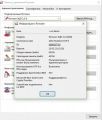
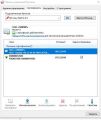
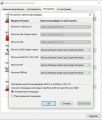
#11 Ответ от lan15955 2018-12-12 09:34:31
- lan15955
- Посетитель
- Неактивен
Re: Проблема
Еще один клиент обратился с рутокеном таже проблема.
2018-12-12 14:50:58,894 INFO es.programador.transport.Transport — Загрузка конфигурации
2018-12-12 14:50:59,206 INFO es.programador.transport.b.a — Загрузка файла настроек: C:UTMtransporterconftransport.properties
2018-12-12 14:50:59,253 INFO es.programador.transport.b.a — Периодичность перезагрузки настроек выставлена в 10001 мс
2018-12-12 14:51:00,485 INFO es.programador.transport.Transport — Чтение конфигурации
2018-12-12 14:51:01,281 INFO es.programador.transport.q — Проверка состояния Transport Updater
2018-12-12 14:51:01,749 INFO es.programador.transport.q — Версия Transport-Updater: [3.0.8b000430]
2018-12-12 14:51:01,795 INFO es.programador.transport.Transport — Чтение конфигурации успешно завершено
2018-12-12 14:51:02,014 INFO es.programador.transport.Transport — TRANSPORT_VERSION: [3.0.8b001243 changeset:2e1f81b3762c]
2018-12-12 14:51:02,014 INFO es.programador.transport.Transport — JAVA_VERSION: [1.8.0_181]
2018-12-12 14:51:02,014 INFO es.programador.transport.Transport — JAVA_VENDOR: [Oracle Corporation]
2018-12-12 14:51:02,014 INFO es.programador.transport.Transport — JAVA_VM_NAME: [Java HotSpot(TM) Client VM]
2018-12-12 14:51:02,029 INFO es.programador.transport.Transport — JAVA 32 or 64: [32]
2018-12-12 14:51:02,029 INFO es.programador.transport.Transport — OS_NAME: [Windows 7]
2018-12-12 14:51:02,029 INFO es.programador.transport.Transport — OS_ARCH: [x86]
2018-12-12 14:51:02,029 INFO es.programador.transport.Transport — OS_VERSION: [6.1]
2018-12-12 14:51:02,217 INFO es.programador.transport.Transport — Конфигурация контекста для установки защищенного подключения к серверу
2018-12-12 14:51:02,419 INFO es.programador.transport.e.b — Найден слот смарт-карты [0:Rutoken ECP ]
2018-12-12 14:51:05,212 INFO es.programador.transport.e.b — Используется сертификат SerialNumber: 27cb6ca60000000664f6
2018-12-12 14:51:05,259 INFO es.programador.transport.e.b — RSA сертификат: [
[
Version: V3
Subject: EMAILADDRESS=E, CN=020000929450, OU=OU, O=O, L=L, ST=S, C=RU
Signature Algorithm: SHA256withRSA, OID = 1.2.840.113549.1.1.11
Key: Sun RSA public key, 2048 bits
modulus: 29559504304516457349553894142616437045661574413885718656309196898437639253762897118210676788104530268544870158775860228276592491478412059663637400093331984769885749713837803102127911834978499669025004130424697185326092232681965789454869325416409859173953916160698908234938039913417452762677302836822325012835429171513735459263987187044734070284791367498663886250518062207938121052398236200276863970175668660120824491894019782423678930410142824314082271428567462742606454103116449813320632659960731375087848557213936153546132720093851092490272795678854710052207800692718183128346822899955740478879045733578774589641021
public exponent: 65537
Validity: [From: Wed Dec 12 13:29:48 KST 2018,
To: Thu Dec 12 13:39:48 KST 2019]
Issuer: CN=pki.fsrar.ru
SerialNumber: [ 27cb6ca6 00000006 64f6]
Certificate Extensions: 6
[1]: ObjectId: 1.3.6.1.5.5.7.1.1 Criticality=false
AuthorityInfoAccess [
[
accessMethod: caIssuers
accessLocation: URIName: http://pki.fsrar.ru/CertEnroll/pki.fsrar.ru.crt
]
]
[2]: ObjectId: 2.5.29.35 Criticality=false
AuthorityKeyIdentifier [
KeyIdentifier [
0000: 83 31 47 F3 82 C7 41 4C 19 88 AE 3E 2A F1 16 77 .1G. AL. >*..w
0010: 36 E1 44 BC 6.D.
]
]
[4]: ObjectId: 2.5.29.37 Criticality=false
ExtendedKeyUsages [
clientAuth
1.2.643.3.6.78.4.49
]
[5]: ObjectId: 2.5.29.15 Criticality=true
KeyUsage [
DigitalSignature
Key_Encipherment
]
Источник
Ошибка запуска УТМ ЕГАИС — Исправление
УТМ ЕГАИС не запускается
После обновления УТМ для ЕГАИС до версии 3.0.8, у многих появляется данная ошибка:
Исправляется ошибка УТМ 3.0.8 так
Для Рутокен 2.0 в конфигурационных файлах в УТМ заменить следующие строки :
gost.pkcs11.library.path=C:WindowsSystem32rtPKCS11ECP.dll gost.library.path=C:WindowsSystem32rttranscrypt.dll rsa.library.path=C:WindowsSystem32rtPKCS11ECP.dll
rsa.library.path=C:WindowsSystem32rtPKCS11ECP-replica.dll
gost.library.path=C:WindowsSystem32libtranscrypt.dll
gost.pkcs11.library.path = C:WindowsSystem32rtPKCS11ECP.dll
Соответственно для win 64 изменить название папки System32.
Если ничего не помогло, то попробуйте переустановить УТМ — инструкция
Не удалось подписать документ ЕГАИС
Ошибка подписания документа ЕГАИС:
При отправке документа в ЕГАИС высвечивается сообщение: «Не удалось подписать документ. Проверьте, вставлен ли ключ, и повторите отправку».
Статус сменился на: «Ошибка отправки в ЕГАИС».
В момент отправки документа в ЕГАИС носитель с электронной подписью не был вставлен в компьютер, либо ключ не синхронизировался с системой.
- Вставьте в компьютер носитель ЭЦП для ЕГАИС. Если ключ был установлен в ПК, извлеките его и вставьте заново.
- Повторите отправку документа. Дождитесь его регистрации в ЕГАИС.
Если предложенное решение не помогло, обратитесь в службу технической поддержки.
УТМ недоступен
Ошибки недоступности УТМ ЕГАИC. Проверить транспортный модуль на ошибки можно с помощью proverka_utm.zip.
- Выйдите из всех программ;
- Запустите файл от имени администратора;
- После проверки, программа автоматически запустит УТМ в новом окне браузера;
Можете приступать к работе с ЕГАИС.
Не запускается УТМ ЕГАИС. Блокировка антивирусом.
rtpkcs11ecp-replica.dll отказано в доступ С недавнего времени было замечено, что антивирусные программы стали блокировать файлы УТМ, принимая их за вирусы.
Данная ситуация происходит на компьютерах, на которых установлен Windows Defender (защитник Windows), в ОС Windows 10 он установлен по умолчанию.
Также проблемы с УТМ возникает на ПК с установленным антивирусом MS Security Essentials.
Для запуска УТМ достаточно восстановить файлы из карантина и добавить в исключение антивируса.
- Добавление УТМ в исключение защитника Windows
- Исключение из карантина защитника Windows 10
- Открытие порта в брандмауэре для УТМ
Как узнать почему не работает УТМ ЕГАИС?
Где искать причину неисправности?
Если ваш УТМ перестал работать или работает нестабильно (постоянно отключается, теряется связь с ЕГАИС), то требуется определить причину неисправности.
Все ошибки о неисправности УТМ пишет в лог-файлах своих служб. Как правило достаточно посмотреть лог файлы службы обновления и транспорта для диагностики неисправности.
Лог-файлы этих служб находятся тут:
C:UTMupdaterlupdate.log — лог службы обновления
C:UTMtransporterltransport_info.log — лог службы транспорта
Указанные файлы открываются программой Блокнот, которая является штатной программой MS Windows. Файлы, как правило, содержат очень много текстовой информации, поэтому файл может быть большого размера.
В лог-файлах содержится очень много информации, которая помогает выявить неисправности УТМ ЕГАИС. В них записывается каждый шаг работы УТМ, а в случае возникновения ошибки выводится подробная информация об ошибке.
Что делать, если случился сбой?
Самые свежие события УТМ ЕГАИС находятся в конце файла, поэтому если у вас случился сбой, то для выявления ошибки:
— откройте и промотайте файл до самого конца;
— ищите строку с надписью ERROR и расшифровкой ошибки, как в примере ниже.
Имея текст ошибки на руках, исправить неисправности УТМ можно достаточно быстро и даже без привлечения специалистов.
Не имеет значения, какой ключ (Рутокен, JaCarta или иной) Вы используете, какая операционная система у вас на компьютере, оптовик или розница. Обо всех неполадках вам сообщит УТМ прямо в лог файлы, даже если не смог запуститься.
Примеры того, как найти ошибку в УТМ и исправить ее самостоятельно
Пример выявления ошибки №1.
Например, в вашем файле C:UTMtransporterltransport_info.log в самом конце файла есть информация об ошибке:
2018-09-24 10:16:28,057 INFO ru.centerinform.crypto.c — Инициализации криптобиблиотеки
2018-09-24 10:16:28,171 ERROR ru.centerinform.crypto.c — Ошибка инициализации криптобиблиотеки
at sun.security.pkcs11.wrapper.PKCS11.C_Login(Native Method)
at ru.centerinform.crypto.j.a(Unknown Source)
Исправление ошибки (вверх)
Пример выявления ошибки №2.
Решаем проблему самостоятельно.
Например, в файле C:UTMtransporterltransport_info.log в самом конце файла есть информация об ошибке:
2018-09-26 15:36:59,766 ERROR es.programador.transport.h.e — Ошибка при получении и чтении документов с сервера ЕГАИС com.sun.xml.internal.ws.client.ClientTransportException: HTTP transport error: javax.net.ssl.SSLException: java.security.ProviderException: Token has been removed at com.sun.xml.internal.ws.transport.http.client.HttpClientTransport.getOutput(Unknown Source) at com.sun.xml.internal.ws.transport.http.client.HttpTransportPipe.process(Unknown Source) at com.sun.xml.internal.ws.transport.http.client.HttpTransportPipe.processRequest(Unknown Source) at com.sun.xml.internal.ws.transport.DeferredTransportPipe.processRequest(Unknown Source)
Даже неглубокие знания иностранного языка могут подсказать, что, скорее всего, УТМ по какой-то причине не видит ключ для ЕГАИС.
Вам стоит убедиться в том, что ключ действительно подключен к компьютеру и горит (или моргает) его лампочка. Если ключ действительно подключен и лампочка горит, то отключите ключ от компьютера и снова его подключите — через несколько минут ошибка, как правило, исчезает.
Ошибка «Token has been removed» очень распространенная. Наша техническая поддержка сталкивается с ней постоянно, диагностировать и исправить ее может любой пользователь самостоятельно.
Если у Вас вышла ошибка » unknown function подробности undefined апплет false» и не пускает в ЕГАИС, то оставьте заявку с вашими контактными данными в тех. поддержку.
Источник
УТМ ЕГАИС это сложный программный комплекс. Знаний рядового Пользователя персонального компьютера недостаточно для диагностики и восстановления работы УТМ ЕГАИС.
В данной статье мы расскажем как диагностировать ошибки, из-за которых УТМ ЕГАИС можете не запускаться, а так же предложим простые решения для устранения этих ошибок.
Решения самых популярных проблем с ЕГАИС Вы можете найти в нашем Telegram канале «ЕГАИС простыми словами».
Из чего состоит УТМ ЕГАИС?
Для того, чтобы понимать как диагностировать ошибки в работе УТМ ЕГАИС, желательно знать «анатомию» УТМ — из чего состоит УТМ ЕГАИС.
Для функционирования УТМ необходимо:
- Защищенный носитель для ЕГАИС (например, Рутокен ЭЦП или JaCarta);
- На защищенном носителе должны быть записаны минимум 2 электронной подписи: усиленная квалифицированная электронная подпись (которую Вы получаете в аккредитованном удостоверяющем центре) и «транспортный» ключ RSA, который Вы формируете бесплатно в личном кабинете ЕГАИС (обе электронных подписи имеют сроки действия — не являются бессрочными).
- На компьютере должны быть установлены драйвера для защищенного носителя, и, в некоторых случаях, настроены на работу с ЕГАИС.
- Установленный УТМ ЕГАИС, который можно бесплатно скачать с официального сайта ЕГАИС.
УТМ ЕГАИС всегда устанавливается в папку UTM в корень системного диска (обычно это C:UTM). Сам УТМ ЕГАИС состоит из трех служб:
- служба обновления (Transport-Updater)
- служба мониторинга (Tranport-Monitoring)
- служба транспорта (Transport).
Все три службы в обязательном порядке устанавливаются и регистрируются в системе вместе с установкой УТМ.
Где искать причину неисправности УТМ ЕГАИС?
Если ваш УТМ перестал работать или работает нестабильно (постоянно отключается, теряется связь с ЕГАИС) то требуется определить причину неисправности.
Все ошибки о неисправности УТМ пишет в лог-файлах своих служб. Как правило достаточно посмотреть лог файлы службы обновления и транспорта для диагностики неисправности.
Лог-файлы этих служб находятся тут:
- C:UTMupdaterlupdate.log — лог службы обновления
- C:UTMtransporterltransport_info.log — лог службы транспорта
Указанные файлы открываются программой Блокнот, которая является штатной программой MS Windows. Файлы, как правило, содержат очень много текстовой информации, поэтому файл может быть большого размера.
В лог-файлах содержится очень много информации, которая помогает выявить «болячки» УТМ ЕГАИС. В них записывается каждый шаг работы УТМ, а в случае возникновения ошибки — выводится подробная информация об ошибке.
Самые свежие события УТМ ЕГАИС находятся в конце файла, поэтому если у вас случился сбой, то для выявления ошибки:
- откройте и промотайте файл до самого конца;
- ищите строку с надписью ERROR и расшифровкой ошибки, как в примере ниже.
Имея текст ошибки на руках — вылечить УТМ можно достаточно быстро и даже без привлечения специалистов.
Не имеет значения, какой ключ (Рутокен, JaCarta или иной) Вы используете, какая операционная система у вас на компьютере, оптовик или розница… — обо всех неполадках вам сообщит УТМ прямо в лог файлы, даже если не не смог запуститься.
Если Вы не можете сами разобраться с логами УТМ и поиском ошибки —
обратитесь к нашим специалистам.
Примеры. Как найти ошибку в УТМ и исправить ее самостоятельно?
Пример выявления ошибки №1. Поисковик в помощь.
Например в вашем файле C:UTMtransporterltransport_info.log в самом конце файла есть информация об ошибке:
2018-09-24 10:16:28,057 INFO ru.centerinform.crypto.c — Инициализации криптобиблиотеки
2018-09-24 10:16:28,171 ERROR ru.centerinform.crypto.c — Ошибка инициализации криптобиблиотеки
sun.security.pkcs11.wrapper.PKCS11Exception: CKR_USER_ALREADY_LOGGED_IN
at sun.security.pkcs11.wrapper.PKCS11.C_Login(Native Method)
at sun.security.pkcs11.wrapper.PKCS11$SynchronizedPKCS11.C_Login(PKCS11.java:1599)
at ru.centerinform.crypto.j.a(Unknown Source)
…
Согласно этой ошибке у УТМ есть проблемы в работе, которая произошла 24го сентября 2018 года в 10 часов 16 минут, в частности УТМ останавливается с ошибкой CKR_USER_ALREADY_LOGGED_IN.
Для того чтобы самостоятельно «вылечить проблему» нам надо поискать «лекарство» именно от этой ошибки. Если
правильно спросить Яндекс об ошибке, то можно найти
решение.
Пример выявления ошибки №2. Решаем проблему самостоятельно.
Например в вашем файле C:UTMtransporterltransport_info.log в самом конце файла есть информация об ошибке:
2018-09-26 15:36:59,766 ERROR es.programador.transport.h.e — Ошибка при получении и чтении документов с сервера ЕГАИС
com.sun.xml.internal.ws.client.ClientTransportException: HTTP transport error: javax.net.ssl.SSLException: java.security.ProviderException: Token has been removed
at com.sun.xml.internal.ws.transport.http.client.HttpClientTransport.getOutput(Unknown Source)
at com.sun.xml.internal.ws.transport.http.client.HttpTransportPipe.process(Unknown Source)
at com.sun.xml.internal.ws.transport.http.client.HttpTransportPipe.processRequest(Unknown Source)
at com.sun.xml.internal.ws.transport.DeferredTransportPipe.processRequest(Unknown Source)
…
Согласно этой ошибке у УТМ есть проблемы в работе, которая произошла 26го сентября 2018 года в 15 часов 36 минут, в частности в логах УТМ отображается ошибка Token has been removed.
Даже неглубокие знания заграничного языка могут подсказать, что скорее всего УТМ по какой то причине не видит ключ для ЕГАИС. Вам стоит убедиться в том, что ключик действительно подключен к компьютеру и горит (или моргает) его лампочка. Если ключик действительно подключен и лампочка горит, то отключите ключ от компьютера и снова его подключите — через несколько минут ошибка, как правило, исчезает.
Ошибка «Token has been removed» очень распространенная,
наша техническая поддержка сталкивается с ней постоянно, диагностировать и исправить ее может любой пользователь самостоятельно.
Если Вам сложно диагностировать ошибки УТМ и тем более их исправить, то можете
обратиться к нашим специалистам за помощью. Обычно у нас на исправление этих ошибок уходит от 5 минут до 1 часа (в зависимости от скорости вашего Интернет соединения и сложности ошибки).
А если проблема не в УТМ а в ключе для ЕГАИС?
Даже если проблема в ключе для ЕГАИС — по логам УТМ можно будет понять в чем именно состоит проблема — закончился сертификат, или пин-код заблокирован, или «сломался» ключ.
А еще примеры будут?
Будут, обязательно будут. Как появится время — напишем и дополним, пока больше времени уделяем Клиентам, чем статьям.
Решения самых популярных проблем с ЕГАИС Вы можете найти в нашем Telegram канале «ЕГАИС простыми словами».
Если помогла статья — можете сказать Спасибо автору:
УТМ ЕГАИС не запускается
После обновления УТМ для ЕГАИС до версии 3.0.8, у многих появляется данная ошибка:
<?xml version=»1.0″ encoding=»UTF-8″?>
<A>
<error> sun.security.pkcs11.wrapper.PKCS11Exception: CKR_USER_ALREADY_LOGGED_IN
</error>
<ver>2</ver>
</A>
Исправляется ошибка УТМ 3.0.8 так
Для Рутокен 2.0 в конфигурационных файлах в УТМ заменить следующие строки :
gost.pkcs11.library.path=C:WindowsSystem32rtPKCS11ECP.dll gost.library.path=C:WindowsSystem32rttranscrypt.dll rsa.library.path=C:WindowsSystem32rtPKCS11ECP.dll
на эти:
rsa.library.path=C:WindowsSystem32rtPKCS11ECP-replica.dll
gost.library.path=C:WindowsSystem32libtranscrypt.dll
gost.pkcs11.library.path = C:WindowsSystem32rtPKCS11ECP.dll
Соответственно для win 64 изменить название папки System32.
Если ничего не помогло, то попробуйте переустановить УТМ — инструкция
Не удалось подписать документ ЕГАИС
Ошибка подписания документа ЕГАИС:
Описание:
При отправке документа в ЕГАИС высвечивается сообщение: «Не удалось подписать документ. Проверьте, вставлен ли ключ, и повторите отправку».
Статус сменился на: «Ошибка отправки в ЕГАИС».
Причина:
В момент отправки документа в ЕГАИС носитель с электронной подписью не был вставлен в компьютер, либо ключ не синхронизировался с системой.
Решение:
- Вставьте в компьютер носитель ЭЦП для ЕГАИС. Если ключ был установлен в ПК, извлеките его и вставьте заново.
- Повторите отправку документа. Дождитесь его регистрации в ЕГАИС.
Если предложенное решение не помогло, обратитесь в службу технической поддержки.
УТМ недоступен
Ошибки недоступности УТМ ЕГАИC. Проверить транспортный модуль на ошибки можно с помощью proverka_utm.zip.
- Выйдите из всех программ;
- Запустите файл от имени администратора;
- После проверки, программа автоматически запустит УТМ в новом окне браузера;
Можете приступать к работе с ЕГАИС.
Не запускается УТМ ЕГАИС. Блокировка антивирусом.
rtpkcs11ecp-replica.dll отказано в доступ С недавнего времени было замечено, что антивирусные программы стали блокировать файлы УТМ, принимая их за вирусы.
Данная ситуация происходит на компьютерах, на которых установлен Windows Defender (защитник Windows), в ОС Windows 10 он установлен по умолчанию.
Также проблемы с УТМ возникает на ПК с установленным антивирусом MS Security Essentials.
Для запуска УТМ достаточно восстановить файлы из карантина и добавить в исключение антивируса.
Инструкции:
- Добавление УТМ в исключение защитника Windows
- Исключение из карантина защитника Windows 10
- Открытие порта в брандмауэре для УТМ
Как узнать почему не работает УТМ ЕГАИС?
Где искать причину неисправности?
Если ваш УТМ перестал работать или работает нестабильно (постоянно отключается, теряется связь с ЕГАИС), то требуется определить причину неисправности.
Все ошибки о неисправности УТМ пишет в лог-файлах своих служб. Как правило достаточно посмотреть лог файлы службы обновления и транспорта для диагностики неисправности.
Лог-файлы этих служб находятся тут:
C:UTMupdaterlupdate.log — лог службы обновления
C:UTMtransporterltransport_info.log — лог службы транспорта
Указанные файлы открываются программой Блокнот, которая является штатной программой MS Windows. Файлы, как правило, содержат очень много текстовой информации, поэтому файл может быть большого размера.
В лог-файлах содержится очень много информации, которая помогает выявить неисправности УТМ ЕГАИС. В них записывается каждый шаг работы УТМ, а в случае возникновения ошибки выводится подробная информация об ошибке.
Что делать, если случился сбой?
Самые свежие события УТМ ЕГАИС находятся в конце файла, поэтому если у вас случился сбой, то для выявления ошибки:
— откройте и промотайте файл до самого конца;
— ищите строку с надписью ERROR и расшифровкой ошибки, как в примере ниже.
Имея текст ошибки на руках, исправить неисправности УТМ можно достаточно быстро и даже без привлечения специалистов.
Не имеет значения, какой ключ (Рутокен, JaCarta или иной) Вы используете, какая операционная система у вас на компьютере, оптовик или розница… Обо всех неполадках вам сообщит УТМ прямо в лог файлы, даже если не смог запуститься.
Примеры того, как найти ошибку в УТМ и исправить ее самостоятельно
Пример выявления ошибки №1.
Например, в вашем файле C:UTMtransporterltransport_info.log в самом конце файла есть информация об ошибке:
2018-09-24 10:16:28,057 INFO ru.centerinform.crypto.c — Инициализации криптобиблиотеки
2018-09-24 10:16:28,171 ERROR ru.centerinform.crypto.c — Ошибка инициализации криптобиблиотеки
sun.security.pkcs11.wrapper.PKCS11Exception: CKR_USER_ALREADY_LOGGED_INb>
at sun.security.pkcs11.wrapper.PKCS11.C_Login(Native Method)
at sun.security.pkcs11.wrapper.PKCS11$SynchronizedPKCS11.C_Login(PKCS11.java:1599)
at ru.centerinform.crypto.j.a(Unknown Source)
Согласно данной ошибке у УТМ есть проблемы в работе, которые произошли 24 сентября 2018 года в 10 часов 16 минут, в частности УТМ останавливается с ошибкой CKR_USER_ALREADY_LOGGED_IN.
Исправление ошибки (вверх)
Пример выявления ошибки №2.
Решаем проблему самостоятельно.
Например, в файле C:UTMtransporterltransport_info.log в самом конце файла есть информация об ошибке:
2018-09-26 15:36:59,766 ERROR es.programador.transport.h.e — Ошибка при получении и чтении документов с сервера ЕГАИС com.sun.xml.internal.ws.client.ClientTransportException: HTTP transport error: javax.net.ssl.SSLException: java.security.ProviderException: Token has been removed at com.sun.xml.internal.ws.transport.http.client.HttpClientTransport.getOutput(Unknown Source) at com.sun.xml.internal.ws.transport.http.client.HttpTransportPipe.process(Unknown Source) at com.sun.xml.internal.ws.transport.http.client.HttpTransportPipe.processRequest(Unknown Source) at com.sun.xml.internal.ws.transport.DeferredTransportPipe.processRequest(Unknown Source)
Согласно данной ошибке у УТМ есть проблемы в работе, которые произошли 26 сентября 2018 года в 15 часов 36 минут, в частности в логах УТМ отображается ошибка Token has been removed.
Даже неглубокие знания иностранного языка могут подсказать, что, скорее всего, УТМ по какой-то причине не видит ключ для ЕГАИС.
Вам стоит убедиться в том, что ключ действительно подключен к компьютеру и горит (или моргает) его лампочка. Если ключ действительно подключен и лампочка горит, то отключите ключ от компьютера и снова его подключите — через несколько минут ошибка, как правило, исчезает.
Ошибка «Token has been removed» очень распространенная. Наша техническая поддержка сталкивается с ней постоянно, диагностировать и исправить ее может любой пользователь самостоятельно.
Если у Вас вышла ошибка » unknown function подробности undefined апплет false» и не пускает в ЕГАИС, то оставьте заявку с вашими контактными данными в тех. поддержку.
Проблемы с RSA PKCS11 (Страница 3 из 16)
Страницы Назад 1 2 3 4 5 … 16 Далее
Сообщений с 31 по 45 из 227
#31 Ответ от Фатеева Светлана 2021-04-19 10:05:53
- Фатеева Светлана
- Техническая поддержка
- Неактивен
Re: Проблемы с RSA PKCS11
Здравствуйте, Анна56,
Есть ли возможность удаленно подключиться к Вашему компьютеру?
Подключиться можем через TeamViewer Quick Support или AnyDesk или AmmyyAdmin.
Если есть другая запущенная версия TeamViewer — перед запуском нашей утилиты их необходимо закрыть. Иначе, мы не сможем подключиться.
После запуска утилиты сообщите в этой ветке форума или письмом на hotline@rutoken.ru о готовности к подключению.
#32 Ответ от Golanov Mark 2021-05-19 11:18:08 (2021-05-19 11:20:03 отредактировано Golanov Mark)
- Golanov Mark
- Посетитель
- Неактивен
Re: Проблемы с RSA PKCS11
Приветствую. Аналогичная ситуация при работе с ПО от ФСРАР — УТМ 4.2.0 build 2400.
Периодически в логах УТМ присутствуют ошибки:
ERROR ru.centerinform.transport.pki.key.KeyMaster — Проблемы с RSA ключом
java.security.KeyStoreException: Uninitialized keystore
INFO ru.centerinform.transport.pki.key.KeyMaster — Найден слот смарт-карты [0:Rutoken ECP ]
ERROR ru.centerinform.transport.pki.key.KeyMaster — Ошибка получения PKCS11
java.io.IOException: load failed
Со слов специалистов ЦентрИнформ — проблема в токене.
Хотя в панели управления Рутокен — и токен и сертификаты отображаются корректно (скриншоты свойств токена прикрепил). Все настройки по умолчанию. 

Решается только перезапуском ПО УТМ или службы Смарт-карты.
ОС: Windows Embedded 8.1 Industry Pro x64
Версия панели управления Рутокен:4.2.5.0
Но при этом, перед ошибкой в логах ОС появилось сообщение о сбросе подключения токена (прикрепил). 
Насколько возможно данное событие повлияло на работу УТМ и какова причина появления данного сообщения?
Удаленно подключить к ПК — нет возможности по соображениям ИБ. Если Вам нужны дополнительные данные или логи — прошу указать их местоположение, я добавлю в сообщение в форуме.
#33 Ответ от Фатеева Светлана 2021-05-19 11:31:32
- Фатеева Светлана
- Техническая поддержка
- Неактивен
Re: Проблемы с RSA PKCS11
Здравствуйте, Golanov Mark,
Работа с новой версией УТМ полностью поддерживается в драйверах Рутокен начиная с версии 4.8.8.
Ознакомьтесь с инструкцией по переходу на УТМ версии 4.2 по указанной инструкции.
#34 Ответ от Golanov Mark 2021-05-19 11:54:32
- Golanov Mark
- Посетитель
- Неактивен
Re: Проблемы с RSA PKCS11
Здравствуйте, Golanov Mark,
Работа с новой версией УТМ полностью поддерживается в драйверах Рутокен начиная с версии 4.8.8.
Ознакомьтесь с инструкцией по переходу на УТМ версии 4.2 по указанной инструкции.
на версию УТМ 4 мы уже перешли. Подскажите пожалуйста как корректно обновить версию Панели управления Рутокен (до 4.8.8)?
#35 Ответ от Фатеева Светлана 2021-05-19 12:08:49
- Фатеева Светлана
- Техническая поддержка
- Неактивен
Re: Проблемы с RSA PKCS11
Рекомендуем выполнить следующие действия:
1. Выйдите из Агента УТМ и удалите саму программу УТМ штатными средствами операционной системы
2. Удалите драйверы рутокен Утилитой удаления драйверов Рутокен
3. Перезагрузите компьютер
4. Установите актуальную версию Драйверов Рутокен
5. Установите актуальную версию УТМ и проверьте его работу
#36 Ответ от Golanov Mark 2021-05-19 12:18:25
- Golanov Mark
- Посетитель
- Неактивен
Re: Проблемы с RSA PKCS11
Рекомендуем выполнить следующие действия:
1. Выйдите из Агента УТМ и удалите саму программу УТМ штатными средствами операционной системы
2. Удалите драйверы рутокен Утилитой удаления драйверов Рутокен
3. Перезагрузите компьютер
4. Установите актуальную версию Драйверов Рутокен
5. Установите актуальную версию УТМ и проверьте его работу
уточните пожалуйста версия 4.8.8 уже успешно протестирована с build 2403 версии ПО УТМ 4.2.0?
есть возможность штатной работы с ПО УТМ 4.2.0 build 2400?
Или обязательно надо обновить ПО УТМ до build 2403?
#37 Ответ от Фатеева Светлана 2021-05-19 12:45:24
- Фатеева Светлана
- Техническая поддержка
- Неактивен
Re: Проблемы с RSA PKCS11
Да, версия 4.8.8 драйверов протестирована с указанной версией билда УТМ.
Так же подтверждена корректность работы устройств Рутокен ЭЦП 2.0 и Рутокен ЭЦП 2100 с УТМ 4.2.0
#38 Ответ от Golanov Mark 2021-05-19 13:25:53
- Golanov Mark
- Посетитель
- Неактивен
Re: Проблемы с RSA PKCS11
Да, версия 4.8.8 драйверов протестирована с указанной версией билда УТМ.
Так же подтверждена корректность работы устройств Рутокен ЭЦП 2.0 и Рутокен ЭЦП 2100 с УТМ 4.2.0
с ПО УТМ 4.2.0 build 2400 нормально работать будет?
#39 Ответ от Фатеева Светлана 2021-05-19 13:32:06
- Фатеева Светлана
- Техническая поддержка
- Неактивен
Re: Проблемы с RSA PKCS11
На текущий момент проблем с указанной версией билда УТМ не выявлено и Рутокен с УТМ работает корректно.
#40 Ответ от Golanov Mark 2021-05-19 13:50:29
- Golanov Mark
- Посетитель
- Неактивен
Re: Проблемы с RSA PKCS11
Я правильно понял, текущий актуальный дистрибутив драйверов Рутокен для ЕГАИС — 4.8.8.1?
https://www.rutoken.ru/support/download/egais/
#41 Ответ от Фатеева Светлана 2021-05-19 13:54:07
- Фатеева Светлана
- Техническая поддержка
- Неактивен
Re: Проблемы с RSA PKCS11
Да, верно, актуальная версия драйверов Рутокен для ЕГАИС — 4.8.8.1
#42 Ответ от Art1 2021-05-28 14:47:03
- Art1
- Посетитель
- Неактивен
Re: Проблемы с RSA PKCS11
Добрый день! Такая же ошибка проблемы c RSA PKCS11, уже всё перепробовали. Где нужно редактировать файл конфигурации?
#43 Ответ от Фатеева Светлана 2021-05-28 14:58:28
- Фатеева Светлана
- Техническая поддержка
- Неактивен
Re: Проблемы с RSA PKCS11
Здравствуйте, Art1,
Уточните пожалуйста какая именно у вас возникает ошибка?
На Рутокене ЭЦП 2.0 установлен нестандартный PIN-код Пользователя?
#44 Ответ от Art1 2021-05-28 15:11:27
- Art1
- Посетитель
- Неактивен
Re: Проблемы с RSA PKCS11
Ошибка «Проблемы с RSA PKCS11 УТМ не может установить соединение с сервером ЕГАИС из-за проблем с хранилищем RSA ключей»
Изначально были установлены не стандартные пароли на админа и пользователя, сейчас вернул на стандартные у пользователя не помогло
#45 Ответ от Фатеева Светлана 2021-05-28 15:34:16
- Фатеева Светлана
- Техническая поддержка
- Неактивен
Re: Проблемы с RSA PKCS11
Есть ли возможность удаленно подключиться к Вашему компьютеру?
Подключиться можем через TeamViewer Quick Support или AnyDesk или AmmyyAdmin.
Если есть другая запущенная версия TeamViewer — перед запуском нашей утилиты их необходимо закрыть. Иначе, мы не сможем подключиться.
После запуска утилиты сообщите в этой ветке форума или письмом на hotline@rutoken.ru о готовности к подключению.
Сообщений с 31 по 45 из 227
Страницы Назад 1 2 3 4 5 … 16 Далее
Источник
Проблемы с RSA PKCS11 (Страница 13 из 16)
Страницы Назад 1 … 11 12 13 14 15 16 Далее
Сообщений с 181 по 195 из 227
#181 Ответ от Фатеева Светлана 2022-06-14 12:17:32
- Фатеева Светлана
- Техническая поддержка
- Неактивен
Re: Проблемы с RSA PKCS11
Здравствуйте, Fedor,
Пришлите пожалуйста файл лога УТМ (по умолчанию находится в директории «C:UTMtransporterltransport_info.log») на почту hotline@rutoken.ru.
#182 Ответ от asterix4232 2022-06-15 01:42:44 (2022-06-15 01:44:03 отредактировано asterix4232)
- asterix4232
- Посетитель
- Неактивен
Re: Проблемы с RSA PKCS11
Получил новый рутокен 2 с гостовым ключом (который сделал ФНС), при попытке зайти в лк егаис для генерации rsa, видится только ИНН директора, а не ИНН организации, соответственно егаис говорит, что нет лицензии и в списке КПП нет торговых точек.
Со старым токеном заходит корректно.
Как сделать, чтоб был виден в лк егаис ИНН организации?
#183 Ответ от Фатеева Светлана 2022-06-15 11:35:22
- Фатеева Светлана
- Техническая поддержка
- Неактивен
Re: Проблемы с RSA PKCS11
Здравствуйте, asterix4232,
Пришлите пожалуйста скриншот «Панели управления Рутокен» на вкладке Сертификаты.
#184 Ответ от asterix4232 2022-06-15 11:39:48
- asterix4232
- Посетитель
- Неактивен
Re: Проблемы с RSA PKCS11
Здравствуйте, asterix4232,
Пришлите пожалуйста скриншот «Панели управления Рутокен» на вкладке Сертификаты.
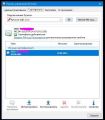
#185 Ответ от asterix4232 2022-06-15 11:42:47
- asterix4232
- Посетитель
- Неактивен
Re: Проблемы с RSA PKCS11
подскажите, может по телефону куда позвонить? вопрос срочный, удостов.центр, который выпускал этот ключ, мне ничего ответить не может, а старый ключ закончится завтра, спасибо
#186 Ответ от Фатеева Светлана 2022-06-15 11:47:29
- Фатеева Светлана
- Техническая поддержка
- Неактивен
Re: Проблемы с RSA PKCS11
asterix4232,
При входе на портал ЕГАИС считывается и указывается информация из сертификата электронной подписи, а так как у вас только одна электронная подпись на Рутокене ЭЦП 2.0, то исключаем причину ошибки при считывании нескольких сертификатов.
Если в сертификате указана неверная информация, тогда необходимо обратиться в Удостоверяющий центр для изменения и генерации новой подписи. Посмотреть информацию в сертификате можно согласно инструкции.
Если в сертификате указана верная информация, но на портале указана другая информация, тогда необходимо еще раз обратиться в техническую поддержку портала ЕГАИС.
#187 Ответ от asterix4232 2022-06-15 12:02:30
- asterix4232
- Посетитель
- Неактивен
Re: Проблемы с RSA PKCS11
asterix4232,
При входе на портал ЕГАИС считывается и указывается информация из сертификата электронной подписи, а так как у вас только одна электронная подпись на Рутокене ЭЦП 2.0, то исключаем причину ошибки при считывании нескольких сертификатов.
Если в сертификате указана неверная информация, тогда необходимо обратиться в Удостоверяющий центр для изменения и генерации новой подписи. Посмотреть информацию в сертификате можно согласно инструкции.
Если в сертификате указана верная информация, но на портале указана другая информация, тогда необходимо еще раз обратиться в техническую поддержку портала ЕГАИС.
я сам не могу оценить, верная она или неверная, егаис считывает инн директора, а инн юр.лица не считывает, хотя оба инн в ключе присутствуют
можно ли как-то скрыть (стереть, удалить) инн директора?
#188 Ответ от asterix4232 2022-06-15 13:13:10
- asterix4232
- Посетитель
- Неактивен
Re: Проблемы с RSA PKCS11
Получил новый рутокен 2 с гостовым ключом (который сделал ФНС), при попытке зайти в лк егаис для генерации rsa, видится только ИНН директора, а не ИНН организации, соответственно егаис говорит, что нет лицензии и в списке КПП нет торговых точек.
Со старым токеном заходит корректно.
Как сделать, чтоб был виден в лк егаис ИНН организации?
если у кого будет подобное — генерите rsa ключ из самого утм, в 4ке появилась такая фича, в этом случае видится инн юр.лица, генерация проходит успешно
#189 Ответ от Frozywow 2022-06-28 16:30:17
- Frozywow
- Посетитель
- Неактивен
Re: Проблемы с RSA PKCS11
Здравствуйте, столкнулся с проблемами при замене сертификата в УТМ, ошибки схожие с теми, что писали в теме люди до этого, никакие решения не подошли, из тех что тут имелись, написал на почту hotline@rutoken.ru подробно с приложением скриншотов и лога, возможность У.Д. через anydesk имеется, заранее спасибо за помощь жду скорейшего ответа.
#190 Ответ от Aleksey_Muhin 2022-07-27 23:12:17
- Aleksey_Muhin
- Посетитель
- Неактивен
Re: Проблемы с RSA PKCS11
Добрый день!
Подскажите пожалуйста, уже все испробовал. все инструкции. проблема с хранилищем RSA ключей, pkcs 11 не уходит.
#191 Ответ от Фатеева Светлана 2022-07-28 10:33:37
- Фатеева Светлана
- Техническая поддержка
- Неактивен
Re: Проблемы с RSA PKCS11
Здравствуйте, Aleksey_Muhin,
Пришлите пожалуйста скриншот «Панели управления Рутокен» на вкладке Сертификаты и файл лога УТМ (по умолчанию находится в директории «C:UTMtransporterltransport_info.log») на почту hotline@rutoken.ru.
#192 Ответ от muffik 2022-08-03 13:05:16
- muffik
- Посетитель
- Неактивен
Re: Проблемы с RSA PKCS11
Добрый день, проблема вот такая 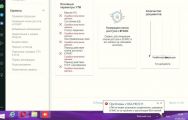
все что здесь написано (на форуме) я перепробовал
Прошу помочь в разобраться с данной проблемой
Также написал вам на почту , приложил все логи и скриншоты
#193 Ответ от superlega5 2022-08-30 16:57:44
- superlega5
- Посетитель
- Неактивен
Re: Проблемы с RSA PKCS11
Добрый день.
Версия драйверов Rutoken 4.9.1.1
Версия UTM 4.2.0-b2497
Получили новую подпись в ФНС. Записали на Рутокен 2.0. На service.egais.ru сгенерировали сертификат RSA. УТМ не запускается. До получения новой подписи все работало.
2022-08-30 16:28:42,068 ERROR ru.centerinform.transport.pki.key.KeyMaster — Ошибка инициализации криптопровайдера RSA
java.security.ProviderException: Initialization failed
2022-08-30 16:28:42,070 WARN ru.centerinform.transport.pki.key.KeyMaster — Сертификат RSA не найден.
2022-08-30 16:28:42,099 INFO ru.centerinform.transport.backbone.config.DatabaseConfig — FSRAR_ID: [000000000000]
2022-08-30 16:28:47,186 ERROR ru.centerinform.transport.crypto.SunCryptographer — Ошибка инициализации криптобиблиотеки
java.lang.IllegalStateException: Ошибка поиска модели
Помогите разобраться, пожалуйста!
#194 Ответ от Фатеева Светлана 2022-08-31 10:15:01
- Фатеева Светлана
- Техническая поддержка
- Неактивен
Re: Проблемы с RSA PKCS11
Здравствуйте, superlega5,
Пришлите пожалуйста скриншот «Панели управления Рутокен» на вкладке Сертификаты и файл лога УТМ (по умолчанию находится в директории «C:UTMtransporterltransport_info.log») на почту hotline@rutoken.ru.
#195 Ответ от DionX 2022-09-05 10:50:18
- DionX
- Посетитель
- Неактивен
Re: Проблемы с RSA PKCS11
Здравствуйте.
Внезапно, а вернее после изменение ПИН кода на токене, перестала запускаться УТМ.
Вернее она запускается, но выдаёт ошибку «Проблемы с RSA PKCS11. УТМ не может установить соединение с сервером ЕГАИС из-за проблем с хранилищем RSA ключей«.
Не помогает ни переустановка транспортного модуля, ни переустановка УТМ, ни перевыпуск ключей в личном кабинете ЕГАИС.
Источник
На чтение 8 мин. Просмотров 27 Опубликовано 15.12.2019
Если во время работы УТМ ЕГАИС вы обнаружили в логах транспортной службы УТМ ЕГАИС (в файле C:UTM ransporterltransport_info.log) следующие события:
2018-09-24 10:16:28,057 INFO ru.centerinform.crypto.c — Инициализации криптобиблиотеки
2018-09-24 10:16:28,171 ERROR ru.centerinform.crypto.c — Ошибка инициализации криптобиблиотеки
sun.security.pkcs11.wrapper.PKCS11Exception: CKR_USER_ALREADY_LOGGED_IN
at sun.security.pkcs11.wrapper.PKCS11.C_Login(Native Method)
at sun.security.pkcs11.wrapper.PKCS11$SynchronizedPKCS11.C_Login(PKCS11.java:1599)
.
или
2018-09-24 10:16:28,175 ERROR es.programador.transport.Transport — Ошибка инициализации и запуска транспорта
java.lang.BootstrapMethodError: call site initialization exception
at java.lang.invoke.CallSite.makeSite(Unknown Source)
at java.lang.invoke.MethodHandleNatives.linkCallSiteImpl(Unknown Source)
at java.lang.invoke.MethodHandleNatives.linkCallSite(Unknown Source)
at ru.centerinform.crypto.c.a(Unknown Source)
at es.programador.transport.Transport.main(Unknown Source)
Caused by: java.lang.ExceptionInInitializerError
at java.lang.Class.forName0(Native Method)
at java.lang.Class.forName(Unknown Source)
at ru.centerinform.crypto.c.Cv(Unknown Source)
. 5 more
Caused by: java.lang.IllegalStateException: sun.security.pkcs11.wrapper.PKCS11Exception: CKR_USER_ALREADY_LOGGED_IN
at ru.centerinform.crypto.c.i(Unknown Source)
at ru.centerinform.crypto.c. (Unknown Source)
at ru.centerinform.crypto.c. (Unknown Source)
at ru.centerinform.crypto.c$a. (Unknown Source)
. 8 more
Caused by: sun.security.pkcs11.wrapper.PKCS11Exception: CKR_USER_ALREADY_LOGGED_IN
at sun.security.pkcs11.wrapper.PKCS11.C_Login(Native Method)
at sun.security.pkcs11.wrapper.PKCS11$SynchronizedPKCS11.C_Login(PKCS11.java:1599)
at ru.centerinform.crypto.j.a(Unknown Source)
at ru.centerinform.crypto.c.k(Unknown Source)
. 12 more
Скорее всего проблема в настройках библиотек вашего носителя для ЕГАИС.
Обычно эта ошибка возникает после обновления УТМ ЕГАИС и связана она с библиотеками носителя, используемыми в конфигурации служб (при обновлении они некорректно прописываются).
Исправить ошибку можно двумя способами:
Переустановить УТМ ЕГАИС Вы можете по нашей инструкции.
Содержание
- Исправление конфигурации УТМ ЕГАИС
- Исправляется ошибка УТМ 3.0.8 так
- Не запускается УТМ ЕГАИС. Блокировка антивирусом
Исправление конфигурации УТМ ЕГАИС
Для 32-разрадных операционных систем список библиотек должен быть такой:
rsa.library.path=C:WindowsSystem32rtPKCS11ECP-replica.dll
gost.library.path=C:WindowsSystem32libtranscrypt.dll
gost.pkcs11.library.path = C:WindowsSystem32rtPKCS11ECP.dll
Для 64-разрадных операционных систем список библиотек должен быть такой:
rsa.library.path=C:WindowsSysWOW64rtPKCS11ECP-replica.dll
gost.library.path=C:WindowsSysWOW64libtranscrypt.dll
gost.pkcs11.library.path = C:WindowsSysWOW64rtPKCS11ECP.dll
После внесения изменений перезапустите службы УТМ, все должно заработать.
Если Вам сложно произвести эти настройки, то можете обратиться к нашим специалистам за помощью . Обычно у нас на исправление этой ошибки уходит от 5 до 15 минут (в зависимости от скорости вашего Интернет соединения).
Если помогла статья — можете сказать Спасибо автору:
referring to the forum http://forum.java.sun.com/thread.jspa?thread >
i tried to run
keytool -keystore NONE -storetype PKCS11 -list
but the error
keytool error: java.security.ProviderException: Initialization failed
comes out instead.. this is what I’ve done.
1) installed the JCE unrestricted policy files
2) created PKCS11.cfg files which contains
name = rainbow_token
library = c:WINNTsystem32DKCK232.dll
slot=3
i put the file under drive c, which is c:pkcs11.cfg
3)edited java.security files by adding the line security.prov >
then i tried running the keytool program above but the error comes out. If I omit the line ‘slot=3’ from the PKCS11.cfg file, the error
keytool error: java.security.KeyStoreException: PKCS11 not found
would come out instead.
anyone knows where did i messed up?
any helps are greatly appreciated. thanks in advance
УТМ ЕГАИС не запускается
После обновления УТМ для ЕГАИС до версии 3.0.8, у многих появляется данная ошибка:
Исправляется ошибка УТМ 3.0.8 так
Для Рутокен 2.0 в конфигурационных файлах в УТМ заменить следующие строки :
gost.pkcs11.library.path=C:WindowsSystem32rtPKCS11ECP.dll
gost.library.path=C:WindowsSystem32rttranscrypt.dll
rsa.library.path=C:WindowsSystem32rtPKCS11ECP.dll
rsa.library.path=C:WindowsSystem32rtPKCS11ECP-replica.dll
gost.library.path=C:WindowsSystem32libtranscrypt.dll
gost.pkcs11.library.path = C:WindowsSystem32rtPKCS11ECP.dll
Соответственно для win 64 изменить название папки System32
Если ничего не помогло, то попробуйте переустановить УТМ — инструкция
Не запускается УТМ ЕГАИС. Блокировка антивирусом
rtpkcs11ecp-replica.dll отказано в доступе
С недавнего времени было замечено, что антивирусные программы стали блокировать файлы УТМ, принимая их за вирусы.
Данная ситуация происходит на компьютерах, на которых установлен Windows Defender (защитник Windows), в ОС Windows 10 он установлен по умолчанию.
Также проблемы с УТМ возникает на ПК с установленным антивирусом MS Security Essentials.
Для запуска УТМ достаточно восстановить файлы из карантина и добавить в исключение антивируса.
- Добавление УТМ в исключение защитника Windows
- Исключение из карантина защитника Windows 10
- Открытие порта в брандмауэре для УТМ
Как узнать почему не работает УТМ ЕГАИС?
Где искать причину неисправности?
Если ваш УТМ перестал работать или работает нестабильно (постоянно отключается, теряется связь с ЕГАИС), то требуется определить причину неисправности.
Все ошибки о неисправности УТМ пишет в лог-файлах своих служб. Как правило достаточно посмотреть лог файлы службы обновления и транспорта для диагностики неисправности.
Лог-файлы этих служб находятся тут:
- C:UTMupdaterlupdate.log — лог службы обновления
- C:UTM ransporterltransport_info.log — лог службы транспорта
Указанные файлы открываются программой Блокнот, которая является штатной программой MS Windows. Файлы, как правило, содержат очень много текстовой информации, поэтому файл может быть большого размера.
В лог-файлах содержится очень много информации, которая помогает выявить неисправности УТМ ЕГАИС. В них записывается каждый шаг работы УТМ, а в случае возникновения ошибки выводится подробная информация об ошибке.
Самые свежие события УТМ ЕГАИС находятся в конце файла, поэтому если у вас случился сбой, то для выявления ошибки:
- — откройте и промотайте файл до самого конца;
- — ищите строку с надписью ERROR и расшифровкой ошибки, как в примере ниже.
Имея текст ошибки на руках, исправить неисправности УТМ можно достаточно быстро и даже без привлечения специалистов.
Не имеет значения, какой ключ (Рутокен, JaCarta или иной) Вы используете, какая операционная система у вас на компьютере, оптовик или розница. Обо всех неполадках вам сообщит УТМ прямо в лог файлы, даже если не смог запуститься.
Примеры того, как найти ошибку в УТМ и исправить ее самостоятельно
Пример выявления ошибки №1.
Например, в вашем файле C:UTM ransporterltransport_info.log в самом конце файла есть информация об ошибке:
2018-09-24 10:16:28,057 INFO ru.centerinform.crypto.c — Инициализации криптобиблиотеки
2018-09-24 10:16:28,171 ERROR ru.centerinform.crypto.c — Ошибка инициализации криптобиблиотеки
at sun.security.pkcs11.wrapper.PKCS11.C_Login(Native Method)
at ru.centerinform.crypto.j.a(Unknown Source)
Согласно данной ошибке у УТМ есть проблемы в работе, которые произошли 24 сентября 2018 года в 10 часов 16 минут, в частности УТМ останавливается с ошибкой CKR_USER_ALREADY_LOGGED_IN.
Пример выявления ошибки №2. Решаем проблему самостоятельно.
Например, в файле C:UTM ransporterl ransport_info.log в самом конце файла есть информация об ошибке:
2018-09-26 15:36:59,766 ERROR es.programador.transport.h.e — Ошибка при получении и чтении документов с сервера ЕГАИС
com.sun.xml.internal.ws.client.ClientTransportException: HTTP transport error: javax.net.ssl.SSLException: java.security.ProviderException: Token has been removed
at com.sun.xml.internal.ws.transport.http.client.HttpClientTransport.getOutput(Unknown Source)
at com.sun.xml.internal.ws.transport.http.client.HttpTransportPipe.process(Unknown Source)
at com.sun.xml.internal.ws.transport.http.client.HttpTransportPipe.processRequest(Unknown Source)
at com.sun.xml.internal.ws.transport.DeferredTransportPipe.processRequest(Unknown Source)
Согласно данной ошибке у УТМ есть проблемы в работе, которые произошли 26 сентября 2018 года в 15 часов 36 минут, в частности в логах УТМ отображается ошибка Token has been removed.
Даже неглубокие знания иностранного языка могут подсказать, что, скорее всего, УТМ по какой-то причине не видит ключ для ЕГАИС.
Вам стоит убедиться в том, что ключ действительно подключен к компьютеру и горит (или моргает) его лампочка. Если ключ действительно подключен и лампочка горит, то отключите ключ от компьютера и снова его подключите — через несколько минут ошибка, как правило, исчезает.
Ошибка «Token has been removed» очень распространенная. Наша техническая поддержка сталкивается с ней постоянно, диагностировать и исправить ее может любой пользователь самостоятельно.
Если у Вас вышла ошибка » unknown function подробности undefined апплет false» и не пускает в ЕГАИС, то оставтье заявку с вашими контактными данными в тех. поддержку —>>
█ 02.03.2018 09:31
UTM 2.1.6
Кто сталкивался?
Код:
2018-03-02 09:30:33,240 ERROR Transport:? - Ошибка инициализации и запуска транспорта
java.lang.BootstrapMethodError: call site initialization exception
at java.lang.invoke.CallSite.makeSite(CallSite.java:341)
at java.lang.invoke.MethodHandleNatives.linkCallSiteImpl(MethodHandleNatives.java:307)
at java.lang.invoke.MethodHandleNatives.linkCallSite(MethodHandleNatives.java:297)
at ru.centerinform.crypto.c.a(Unknown Source)
at es.programador.transport.Transport.main(Unknown Source)
Caused by: java.lang.ExceptionInInitializerError
at java.lang.Class.forName0(Native Method)
at java.lang.Class.forName(Class.java:264)
at ru.centerinform.crypto.c.rK(Unknown Source)
at java.lang.invoke.CallSite.makeSite(CallSite.java:294)
... 4 more
Caused by: java.lang.IllegalArgumentException: Illegal keyStoreId
at ru.centerinform.crypto.b.a(Unknown Source)
at ru.centerinform.crypto.c.i(Unknown Source)
at ru.centerinform.crypto.c.<init>(Unknown Source)
at ru.centerinform.crypto.c.<init>(Unknown Source)
at ru.centerinform.crypto.c$a.<clinit>(Unknown Source)
... 8 more
java.lang.ExceptionInInitializerError
java.lang.IllegalArgumentException: Illegal keyStoreId
█ 02.03.2018 10:14
Цитата:
sinelnikov2 ➤ libtoken.so лежит?
Да. пробовал в различных вариантах:
Цитата:
pi@raspberrypi://opt/jacarta $ ls
IDPClientDB.xml libj2pkcs11.so libjcPKCS11x.so.1 libtoken.so libtranscrypt.so.1.0
Info.plist libjcPKCS11.so lib_pkcs11_jni.so libtoken.so.1.0 libtranscrypt.so.1.0.0
libASEP11.so libjcPKCS11.so.1 lib_pkcs11_jni.so.0.0.3 libtranscrypt.so
libcrypto.so.1.0.0 libjcPKCS11x.so lib_pkcs11_jni.so.1.0.0 libtranscrypt.so.0.0.11
█ 11.04.2018 16:38
Добрый день!
Может кто-нито выложить актуальный образ для Рутокен?
Спасибо!
█ 11.04.2018 20:05
Цитата:
deltap ➤ Джакарта запустилась, а РУ-токен нет.
пишет:
«Caused by: java.lang.UnsatisfiedLinkError: /opt/jacarta/libtranscrypt.so: libtoken.so: cannot open shared object file: No such file or directory»
Библиотеки там лежат.
Может не те? Подкладывал разные.
Так же было, обрати внимание, какие пути у тебя прописаны в файлах:/opt/utm/transport/bin/transport.sh, /opt/utm/monitoring/bin/monitoring.sh и /opt/utm/updater/bin/transport-updater.sh
Если используешь рутокен, по умолчанию там RUTOKEN=/opt/activco, а надо /opt/jacarta
█ 24.04.2018 09:27
Пытаюсь, запустить УТМ 2.1.6 на Rutoken, выдает следующую ошибку:
Цитата:
2018-04-24 09:01:27,979 INFO es.programador.transport.Transport — FSRAR_ID: [020000386781]
2018-04-24 09:01:27,990 INFO es.programador.transport.h — Открытие БД
2018-04-24 09:01:34,949 INFO es.programador.transport.o — Удаление тикетов в статусе: 30
2018-04-24 09:01:35,371 INFO ru.centerinform.crypto.c — Инициализации криптобиблиотеки
2018-04-24 09:01:35,928 ERROR ru.centerinform.crypto.c — Ошибка инициализации криптобиблиотеки
java.security.KeyStoreException: Не найдено хранилище ключей
at ru.centerinform.crypto.c.i(Unknown Source)
at ru.centerinform.crypto.c.<init>(Unknown Source)
at ru.centerinform.crypto.c.<init>(Unknown Source)
at ru.centerinform.crypto.c$a.<clinit>(Unknown Source)
at java.lang.Class.forName0(Native Method)
at java.lang.Class.forName(Class.java:264)
at ru.centerinform.crypto.c.rK(Unknown Source)
at java.lang.invoke.CallSite.makeSite(CallSite.java:294)
at java.lang.invoke.MethodHandleNatives.linkCallSiteImpl(MethodHandleNatives.java:307)
at java.lang.invoke.MethodHandleNatives.linkCallSite(MethodHandleNatives.java:297)
at ru.centerinform.crypto.c.a(Unknown Source)
at es.programador.transport.Transport.main(Unknown Source)
2018-04-24 09:01:35,934 ERROR es.programador.transport.Transport — Ошибка инициализации и запуска транспорта
java.lang.BootstrapMethodError: call site initialization exception
at java.lang.invoke.CallSite.makeSite(CallSite.java:341)
at java.lang.invoke.MethodHandleNatives.linkCallSiteImpl(MethodHandleNatives.java:307)
at java.lang.invoke.MethodHandleNatives.linkCallSite(MethodHandleNatives.java:297)
at ru.centerinform.crypto.c.a(Unknown Source)
at es.programador.transport.Transport.main(Unknown Source)
Caused by: java.lang.ExceptionInInitializerError
at java.lang.Class.forName0(Native Method)
at java.lang.Class.forName(Class.java:264)
at ru.centerinform.crypto.c.rK(Unknown Source)
at java.lang.invoke.CallSite.makeSite(CallSite.java:294)
… 4 more
Кто-нибудь сталкивался с такой ошибкой?
█ 04.05.2018 21:24
Цитата:
Captd ➤ Пытаюсь, запустить УТМ 2.1.6 на Rutoken, выдает следующую ошибку:
Кто-нибудь сталкивался с такой ошибкой?
Что выдаёт
service pcscd status
?
█ 05.06.2018 14:47
Service pcscd status выдаёт следующее:
Цитата:
pcscd.service — PC/SC Smart Card Daemon
Loaded: loaded (/lib/systemd/system/pcscd.service; static)
Active: active (running) since Tue 2018-06-05 13:16:42 MSK; 27min ago
Main PID: 860 (pcscd)
CGroup: /system.slice/pcscd.service
L-860 /usr/sbin/pcscd —foreground —auto-exit
Jun 05 13:40:51 strmag29pi pcscd[860]: 00000363 winscard.c:263:SCardConnect() Reader Not Found
Jun 05 13:40:51 strmag29pi pcscd[860]: 00000301 winscard.c:263:SCardConnect() Reader Not Found
Jun 05 13:40:51 strmag29pi pcscd[860]: 00000264 winscard.c:263:SCardConnect() Reader Not Found
Jun 05 13:40:51 strmag29pi pcscd[860]: 00000256 winscard.c:263:SCardConnect() Reader Not Found
Jun 05 13:40:51 strmag29pi pcscd[860]: 00000256 winscard.c:263:SCardConnect() Reader Not Found
Jun 05 13:40:51 strmag29pi pcscd[860]: 00000265 winscard.c:263:SCardConnect() Reader Not Found
Jun 05 13:40:51 strmag29pi pcscd[860]: 00000257 winscard.c:263:SCardConnect() Reader Not Found
Jun 05 13:40:51 strmag29pi pcscd[860]: 00000248 winscard.c:263:SCardConnect() Reader Not Found
Jun 05 13:40:51 strmag29pi pcscd[860]: 00000254 winscard.c:263:SCardConnect() Reader Not Found
Jun 05 13:40:51 strmag29pi pcscd[860]: 00000254 winscard.c:263:SCardConnect() Reader Not Found
█ 10.07.2018 05:26
Есть у кого нибудь пакет: JC-Mobile SDK 2.4 от aladdin?
в нем есть интересующая библиотека libjcPKCS11-2.so
█ 02.08.2018 15:55
Всем привет! Недавно получил малинку, пытаюсь прикрутить УТМ. Только начал погружаться в тему.
Сорри за возможно глупые вопросы.
>Rinchin
>сам УТМ 2.1.6 под линукс (с офиц.сайта)
>в архиве каталоги с библиотеками jre (armhf), jacarta (armhf) и конфигурационными файлами от УТМ
>после установки на raspberry заменяем в установленном каталоге библиотеки на те что из архива
Вопрос:
1) как поставить пакет i386 на armhf?
2) Пересобрать?
3) Кто поделится пересобранным 2.1.6 под armhf?
Часовой пояс GMT +3, время: 22:52.
Форум на базе vBulletin®
Copyright © Jelsoft Enterprises Ltd.
В случае заимствования информации гипертекстовая индексируемая ссылка на Форум обязательна.
Как разобраться, почему не работает УТМ ЕГАИС (UTM)
Варианты быстрого поиска ошибки, из-за которой не запускается программа УТМ или «Транспортный модуль».
Куда смотреть пользователю ПК, чтобы разобраться в причине и восстановить работу комплекса.
Что такое УТМ
Универсальный транспортный модуль (УТМ) — программное обеспечение, разработанное для передачи информации об обороте и розничной продаже алкогольной продукции от организаций оптовой и розничной торговли в базу данных ЕГАИС.
Особенности функционирования
- УТМ устанавливается для каждого отдельного структурного подразделения оптовой торговли (или точки розничной продажи) на ПК, расположенный по адресу осуществления деятельности.
- Обновление УТМ происходит автоматически.
- Передача и получение информации производится посредством ввода сформированных XML-файлов.
- УТМ не имеет графического интерфейса, поэтому необходима интеграция УТМ с товарно-учетной системой организации.
Из технических требований
Что не допускается при эксплуатации УТМ ( для сведения ):
- Установка на ПК УТМ стороннего программного обеспечения, которое может повлиять на функционирование УТМ.
- Внесение изменений в папки и файлы УТМ за исключением файла transport.properties.
- Изменение прав доступа к папкам и файлам УТМ.
- Извлечение из ПК УТМ аппаратного ключа при включенном УТМ.
- Удаленный доступ на ПК УТМ.
- Использование кириллицы в наименованиях папок, содержащих УТМ.
Из чего состоит УТМ
Рассмотрим, из каких компонентов состоит комплекс, чтобы понять, как правильно диагностировать ошибки:
- Защищенный носитель для ЕГАИС (например, Rutoken или jaCarta), на котором записаны электронных подписи — усиленная квалифицированная ЭП ( получаете в аккредитованном УЦ ) и транспортный ключ RSA ( формируете в личном кабинете ЕГАИС ).
- На ПК должны быть установлены соответствующие драйверы для корректной работы носителя ключей (токена).
- И, конечно же, сама программа УТМ ЕГАИС, которая скачивается и устанавливается с официального сайта.
Куда устанавливается УТМ
Как правило, УТМ устанавливается на системный диск в каталог UTM.
Дополнительно, в ОС регистрируются три системные службы вместе с установкой УТМ:
- Transport-Update r — служба обновления;
- Tranport-Monitoring — служба мониторинга;
- Transport — служба транспорта.
Принцип поиска неисправностей
Все ошибки в процессе работы УТМ пишет в свои лог-файлы. При обнаружении сбоя ( УТМ перестал работать, отключается, теряет связь ) — первым делом откройте и внимательно изучите лог-файлы служб обновления и транспорта.
- C:UTMupdaterlupdate.log — лог службы обновления;
- C:UTMtransporterltransport_info.log — лог службы транспорта.
Открыть их можно с помощью штатной программы «Блокнот» — это обычные текстовые файлы.
Каждый шаг работы УТМ записывается в лог, а в случае возникновения ошибки — выводится подробная информация об ошибке.
Там будет много информации, пролистайте файлы к концу, чтобы увидеть последние актуальные события, или откройте поиск по строкам, содержащим слово «ERROR».
Так вы сможете найти описание ошибки, а в некоторых случаях даже самостоятельно исправить ситуацию, не привлекая технических специалистов.
Пример поиска ошибки в работе УТМ
У нашего клиента однажды не запустился УТМ. Открываем лог-файл transport_info.log и смотрим:
2020-06-23 18:26:39,415 ERROR es.programador.transport.Transport — Ошибка инициализации и запуска транспорта
java.lang.BootstrapMethodError: call site initialization exception
Caused by: java.lang.ExceptionInInitializerError
Caused by: java.lang.IllegalStateException: ГОСТ хранилище не содержит подходящего сертификата
Как видим, на ПК не запускается служба транспорта Transport, т. к. в защищенном хранилище не обнаружено подходящего сертификата — истек срок действия ключа .
Если сообщение по обнаруженной ошибке в лог-файле кажется вам абракадаброй, используйте поиск в Интернет — вполне рабочий вариант поиска решения.
Прочие коды ошибок
Ошибка инициализации криптобиблиотеки CKR_USER_ALREADY_LOGGED_IN
— обычно эта ошибка возникает после обновления УТМ ЕГАИС и связана она с библиотеками носителя, используемыми в конфигурации служб ( при обновлении они некорректно прописываются ).
Исправить ошибку можно двумя способами:
- переустановить УТМ ЕГАИС с сохранением данных;
- исправить файлы конфигурации УТМ.
Попробуйте исправить в конфигурационном файле ( C:UTMtransporterconftransport.properties ) список библиотек.
Для 32-разрадных операционных систем список библиотек должен быть такой:
Для 64-разрадных операционных систем:
После внесения изменений перезапустите службы УТМ, все должно заработать.
Ошибка при получении и чтении документов с сервера ЕГАИС
Вероятно, что УТМ потерял ключ для ЕГАИС. Проверьте, что токен подключен к компьютеру и горит индикация. Достаньте ключ из USB-порта и заново его подключите — возможно, это поможет.
Нетиповой случай
Как-то раз программа 1С потеряла связь и также сообщала об ошибке подключения к УТМ.
Внешне не придраться: доступ к ключу есть, регистрация пройдена, программа запущена в фоне.
Причина сбоя — «галочка» в IE. По скрытому поводу незаметно включилась опция « Использовать прокси для локальных подключений », и все запросы шли на другой порт самой станции, а там — пусто, нет ответа.
Как только сняли признак — обмен с модулем УТМ восстановился, и 1С успешно установила соединение.
✅ Если причина ошибки в ключе для ЕГАИС — по логам УТМ вы это также заметите: закончился сертификат, пин-код заблокирован или найдена неисправность самого ключа.
⚡ Подписывайтесь на канал или задавайте вопрос на сайте — постараемся помочь всеми техническими силами. Безопасной и производительной работы в Windows и 1С.
Источник
Ошибка ЕГАИС: защитник Windows не дает запустить службы УТМ
Встроенная в ОС Windows программа защиты может мешать запуску служба, необходимой для работы Универсального транспортного модуля. Решение проблемы заключается в том, чтобы добавить службу в список проверенных, а затем переустановить УТМ. Для разных версий Windows процесс немного различается.
Windows 10
В первую очередь нужно найти Центр безопасности защитника Windows через кнопку поиска:
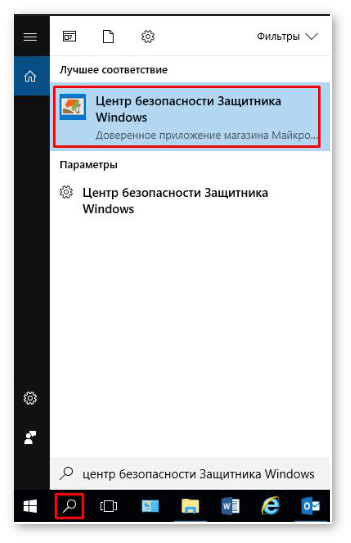
Нужно нажать «Поиск» и отыскать Центр безопасности Windows 10
В открывшемся окне нужно выбрать вкладку «Защита от вирусов и угроз»:
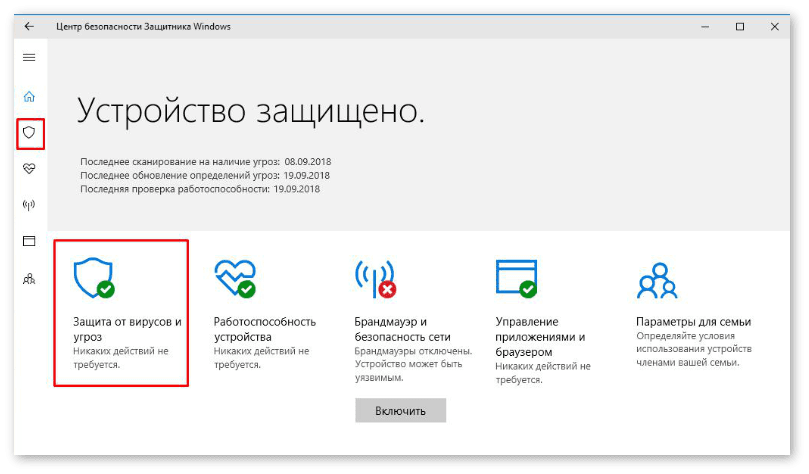
Центр безопасности Windows, выбор нужной вкладки
Перейти в раздел «Исключения» и нажать «Добавить исключение»:
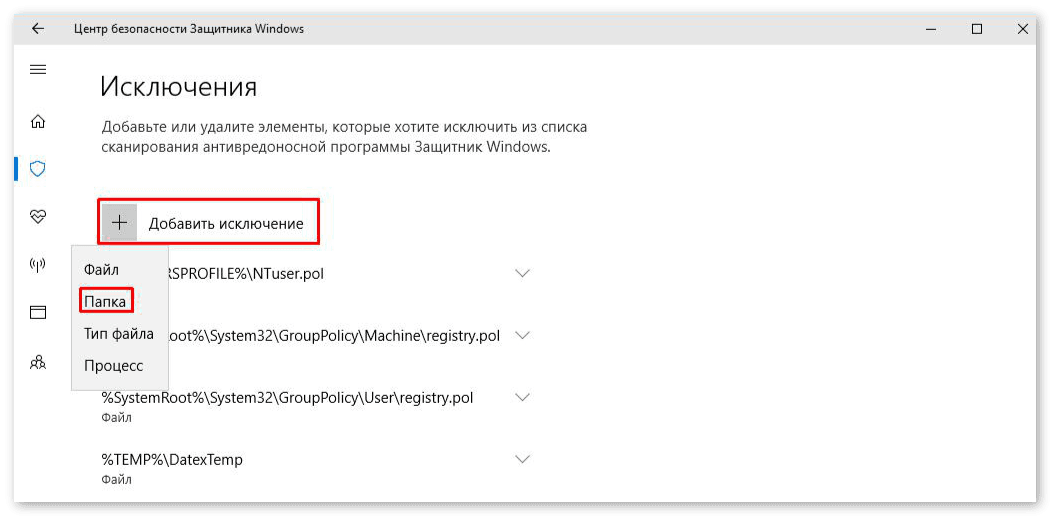
Защитник Windows не будет сканировать выбранные программы
Указать путь, по которому располагается папка УТМ. По умолчанию он устанавливается в корневую папку C:UTM.
Далее следует переустановить транспортный модуль.
Windows 7
Нужно запустить поиск по ОС и найти «Защитник Windows»:
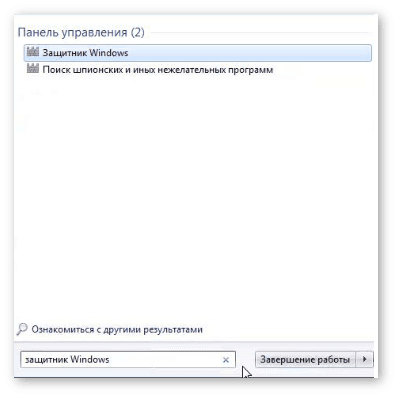
В строке поиска нужно ввести Защитник Windows
В окне защитника открыть вкладку «Программы» и перейти в «Параметры»:
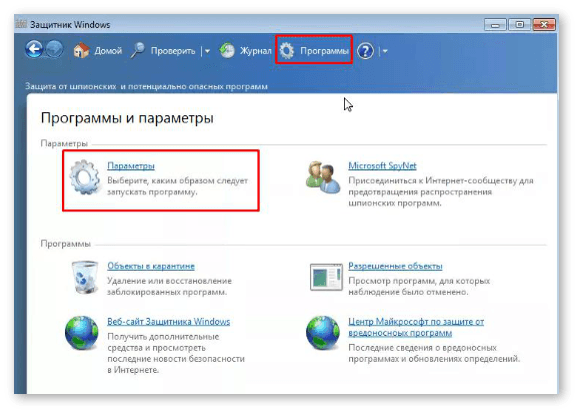
Нужно настроить параметры Защитника Windows 7
В списке параметров нужно выбрать «Исключенные файлы и папки». Затем в правой части окна нажать кнопку «Добавить» и указать имя папки, в которой располагается УTM. Обычно это C:UTM.
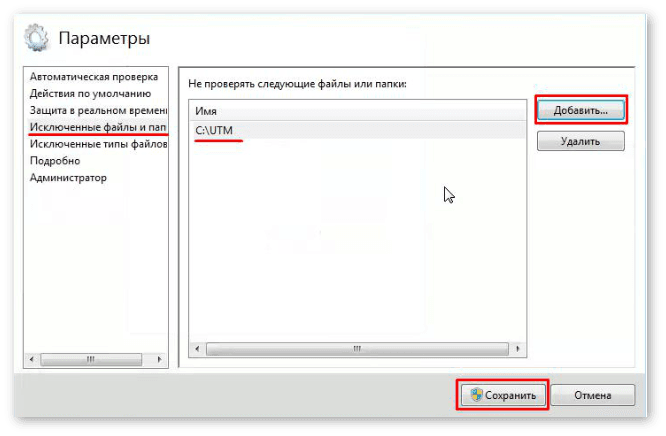
Защитник Windows не будет проверять источники, которые вы добавите в исключения
Если система пишет, что защитник отключен, необходимо сделать следующее:
Запустить поиск и найти программу «Microsoft Security Essentials»:
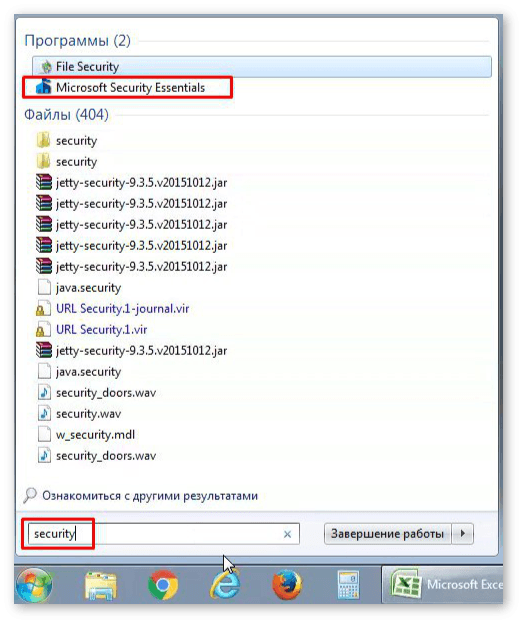
«Microsoft Security Essentials» — пакет антивирусных приложений Windows 7
В открывшемся окне программы переключиться на вкладку «Параметры» и в колонке слева выбрать «Исключенные файлы и расположения». Далее нажать «Обзор» и выбрать папку, в которой установлен УТМ. Когда все сделано, нужно сохранить изменения:
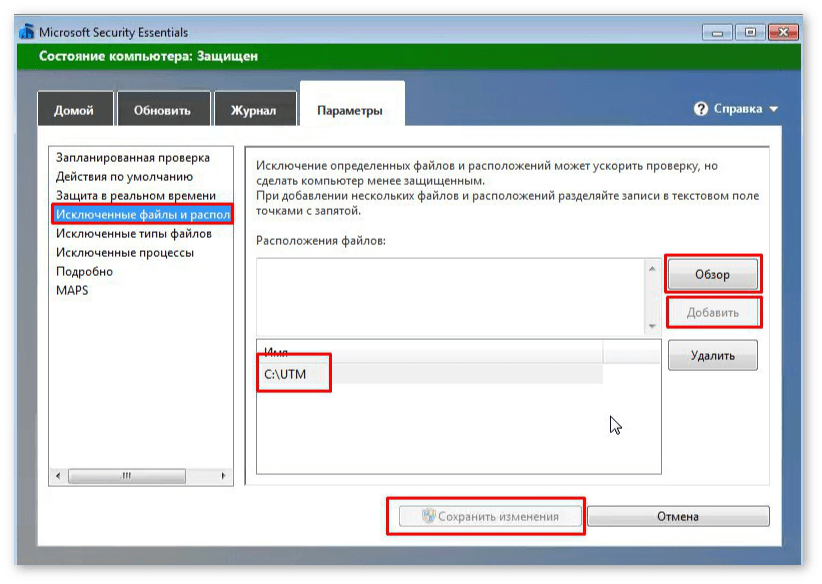
«Microsoft Security Essentials», добавление УТМ в исключения
Теперь нужно переустановить УТМ.
Переустановка модуля
Необходимо войти в папку transporter, расположенную в каталоге, в котором установлен УТМ. Если путь по умолчанию не менялся, то адрес папки будет такой C:UTMtransporter:
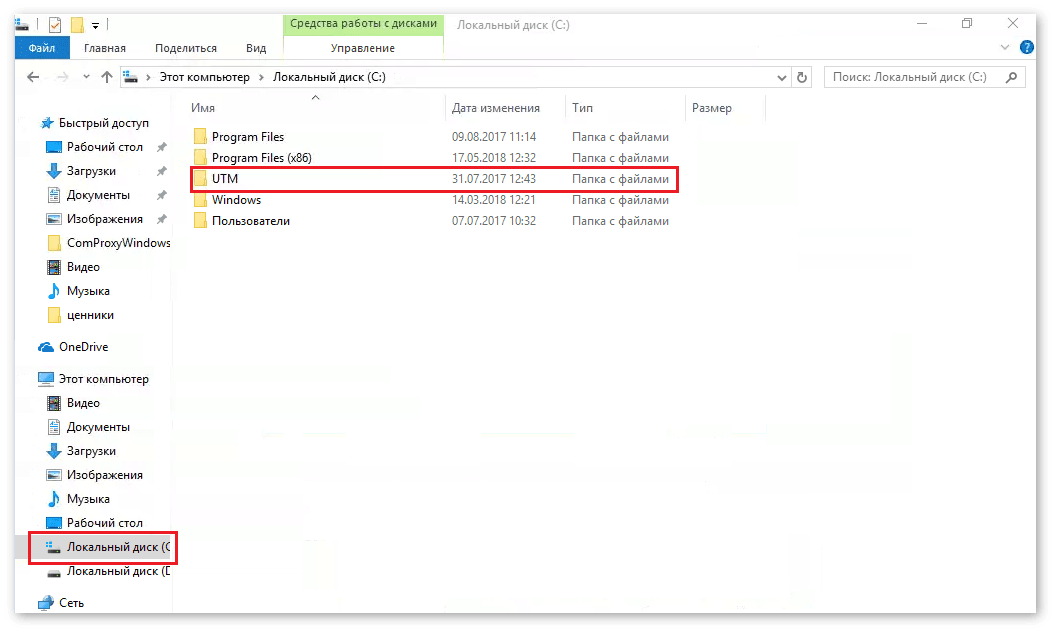
Проводник Windows 7, расположение папки УТМ на локальном диске
Теперь следует скопировать каталог xml на рабочий стол (кликнуть на нем правой кнопкой мыши, выбрать «Копировать», перейти на рабочий стол, вновь кликнуть правой кнопкой и выбрать «Вставить»).
Запустить «Панель управления» и перейти в раздел «Программы и компоненты»:
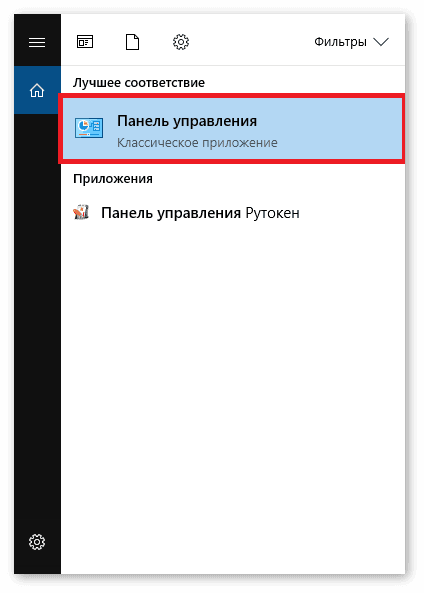
Панель управления можно найти через поиск
Далее нужно перейти на страницу «Удаление и изменение программ», выбрать установленный компонент «ФСРАР УТМ» и удалить его:
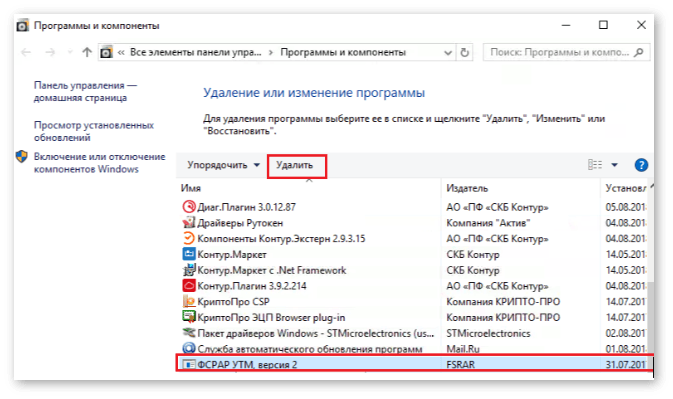
Раздел «Программы и компоненты» в Панели управления Windows 7, удаление и изменение программ
Когда удаление будет завершено, следует перейти на Локальный диск C и создать новую папку UTM (кликнуть правой кнопкой мышки на пустую область, выбрать «Создать», далее «Папку» и ввести имя).
В папке UTM по тому же алгоритму создать папку transporter и скопировать в нее содержимое папки xml с рабочего стола.
Далее нужно перейти по ссылке и пройти диагностику, после чего установить УТМ. Может потребоваться перезапуск компьютера.
Источник
Проблема: На компьютере не запускается УТМ. При загрузке операционной системы УТМ изначально вроде как загорается внизу справа гербом. Но вскоре герб становится перечёркнутым. ЕГАИС соответственно не работает.
При попытке запустить службу в панели управления Операционной системы две вспомогательные службы УТМ (Transport-Monitoring и Transport-Updater) отлично запускаются. Основная — нет. Пишет ошибку:
«Служба «Transport» на «Локальный компьютер» была запущена и затем остановлена. Некоторые службы автоматически останавливаются, если они не используются другими службами или программами»
Конфигурация: Windows 10 x64, УТМ 2.1.6
Такое у меня уже бывало не раз. Бывало и на ранних версиях ОС Windows. Бывало и на тех компьютерах, где устанавливал ЕГАИС и настраивал программное обеспечение для него я сам. Бывало и там, где настраивал изначально кто-то другой.
Сама проблема состоит в том, что Брандмауэр и Защитник Windows (последний характерен именно для Windows 10) могут запрещать сами службы УТМ. И потому невозможно или установить УТМ, или потом его запустить.
В первую очередь требуется отключить совсем Брандмауэр. Я его отключаю. Можно, конечно, настроить его. Как и любую антивирусную программу. Однако если Брандмауэр не отключить, то было замечено, что Защитник Windows может блокировать запуск служб, ответственных за качественную и бесперебойную работу УТМ. В частности — рано или поздно всплывает некая служба antimalware service windows 10. Которая мало того, что блокирует УТМ и службу Transport в частности, так и сама по себе может грузить до 75-90% процессорного времени. При отключённом Брандмауэре подобного не наблюдалось.
1) Отключить Брандмауэр в Панели управления
2) Отключить всплывающие напоминания, что Брандмауэр отключен. Потому что они могут с пугающей частотой появляться справа внизу. Отчего продавец (замечено) реально начинает паниковать, что какие-то угрозы. И включает Брандмауэр обратно. В результате после перезагрузки УТМ не будет запускаться
3) Возможно потребуется переустановить сам УТМ.
И тогда всё должно нормально работать.
Если у вас по каким-то причинам не получилось устранить неисправность самостоятельно или же у вас возникли какие-то другие поломки, то вы всегда можете обратиться ко мне за консультацией: greenand@rambler.ru . И я обязательно помогу вам в их устранении.
Подписывайтесь на канал «Кассовик» и ни одна, даже самая малейшая проблема не доставит Вам совершенно никаких неприятностей.
Источник
УТМ ЕГАИС это сложный программный комплекс. Знаний рядового Пользователя персонального компьютера недостаточно для диагностики и восстановления работы УТМ ЕГАИС.
В данной статье мы расскажем как диагностировать ошибки, из-за которых УТМ ЕГАИС можете не запускаться, а так же предложим простые решения для устранения этих ошибок.
Решения самых популярных проблем с ЕГАИС Вы можете найти в нашем Telegram канале «ЕГАИС простыми словами».
Из чего состоит УТМ ЕГАИС?
Для того, чтобы понимать как диагностировать ошибки в работе УТМ ЕГАИС, желательно знать «анатомию» УТМ — из чего состоит УТМ ЕГАИС.
Для функционирования УТМ необходимо:
- Защищенный носитель для ЕГАИС (например, Рутокен ЭЦП или JaCarta);
- На защищенном носителе должны быть записаны минимум 2 электронной подписи: усиленная квалифицированная электронная подпись (которую Вы получаете в аккредитованном удостоверяющем центре) и «транспортный» ключ RSA, который Вы формируете бесплатно в личном кабинете ЕГАИС (обе электронных подписи имеют сроки действия — не являются бессрочными).
- На компьютере должны быть установлены драйвера для защищенного носителя, и, в некоторых случаях, настроены на работу с ЕГАИС.
- Установленный УТМ ЕГАИС, который можно бесплатно скачать с официального сайта ЕГАИС.
УТМ ЕГАИС всегда устанавливается в папку UTM в корень системного диска (обычно это C:UTM). Сам УТМ ЕГАИС состоит из трех служб:
- служба обновления (Transport-Updater)
- служба мониторинга (Tranport-Monitoring)
- служба транспорта (Transport).
Все три службы в обязательном порядке устанавливаются и регистрируются в системе вместе с установкой УТМ.
Где искать причину неисправности УТМ ЕГАИС?
Если ваш УТМ перестал работать или работает нестабильно (постоянно отключается, теряется связь с ЕГАИС) то требуется определить причину неисправности.
Все ошибки о неисправности УТМ пишет в лог-файлах своих служб. Как правило достаточно посмотреть лог файлы службы обновления и транспорта для диагностики неисправности.
Лог-файлы этих служб находятся тут:
- C:UTMupdaterlupdate.log — лог службы обновления
- C:UTMtransporterltransport_info.log — лог службы транспорта
Указанные файлы открываются программой Блокнот, которая является штатной программой MS Windows. Файлы, как правило, содержат очень много текстовой информации, поэтому файл может быть большого размера.
В лог-файлах содержится очень много информации, которая помогает выявить «болячки» УТМ ЕГАИС. В них записывается каждый шаг работы УТМ, а в случае возникновения ошибки — выводится подробная информация об ошибке.
Самые свежие события УТМ ЕГАИС находятся в конце файла, поэтому если у вас случился сбой, то для выявления ошибки:
- откройте и промотайте файл до самого конца;
- ищите строку с надписью ERROR и расшифровкой ошибки, как в примере ниже.
Имея текст ошибки на руках — вылечить УТМ можно достаточно быстро и даже без привлечения специалистов.
Не имеет значения, какой ключ (Рутокен, JaCarta или иной) Вы используете, какая операционная система у вас на компьютере, оптовик или розница… — обо всех неполадках вам сообщит УТМ прямо в лог файлы, даже если не не смог запуститься.
Если Вы не можете сами разобраться с логами УТМ и поиском ошибки —
обратитесь к нашим специалистам.
Примеры. Как найти ошибку в УТМ и исправить ее самостоятельно?
Пример выявления ошибки №1. Поисковик в помощь.
Например в вашем файле C:UTMtransporterltransport_info.log в самом конце файла есть информация об ошибке:
2018-09-24 10:16:28,057 INFO ru.centerinform.crypto.c — Инициализации криптобиблиотеки
2018-09-24 10:16:28,171 ERROR ru.centerinform.crypto.c — Ошибка инициализации криптобиблиотеки
sun.security.pkcs11.wrapper.PKCS11Exception: CKR_USER_ALREADY_LOGGED_IN
at sun.security.pkcs11.wrapper.PKCS11.C_Login(Native Method)
at sun.security.pkcs11.wrapper.PKCS11$SynchronizedPKCS11.C_Login(PKCS11.java:1599)
at ru.centerinform.crypto.j.a(Unknown Source)
…
Согласно этой ошибке у УТМ есть проблемы в работе, которая произошла 24го сентября 2018 года в 10 часов 16 минут, в частности УТМ останавливается с ошибкой CKR_USER_ALREADY_LOGGED_IN.
Для того чтобы самостоятельно «вылечить проблему» нам надо поискать «лекарство» именно от этой ошибки. Если
правильно спросить Яндекс об ошибке, то можно найти
решение.
Пример выявления ошибки №2. Решаем проблему самостоятельно.
Например в вашем файле C:UTMtransporterltransport_info.log в самом конце файла есть информация об ошибке:
2018-09-26 15:36:59,766 ERROR es.programador.transport.h.e — Ошибка при получении и чтении документов с сервера ЕГАИС
com.sun.xml.internal.ws.client.ClientTransportException: HTTP transport error: javax.net.ssl.SSLException: java.security.ProviderException: Token has been removed
at com.sun.xml.internal.ws.transport.http.client.HttpClientTransport.getOutput(Unknown Source)
at com.sun.xml.internal.ws.transport.http.client.HttpTransportPipe.process(Unknown Source)
at com.sun.xml.internal.ws.transport.http.client.HttpTransportPipe.processRequest(Unknown Source)
at com.sun.xml.internal.ws.transport.DeferredTransportPipe.processRequest(Unknown Source)
…
Согласно этой ошибке у УТМ есть проблемы в работе, которая произошла 26го сентября 2018 года в 15 часов 36 минут, в частности в логах УТМ отображается ошибка Token has been removed.
Даже неглубокие знания заграничного языка могут подсказать, что скорее всего УТМ по какой то причине не видит ключ для ЕГАИС. Вам стоит убедиться в том, что ключик действительно подключен к компьютеру и горит (или моргает) его лампочка. Если ключик действительно подключен и лампочка горит, то отключите ключ от компьютера и снова его подключите — через несколько минут ошибка, как правило, исчезает.
Ошибка «Token has been removed» очень распространенная,
наша техническая поддержка сталкивается с ней постоянно, диагностировать и исправить ее может любой пользователь самостоятельно.
Если Вам сложно диагностировать ошибки УТМ и тем более их исправить, то можете
обратиться к нашим специалистам за помощью. Обычно у нас на исправление этих ошибок уходит от 5 минут до 1 часа (в зависимости от скорости вашего Интернет соединения и сложности ошибки).
А если проблема не в УТМ а в ключе для ЕГАИС?
Даже если проблема в ключе для ЕГАИС — по логам УТМ можно будет понять в чем именно состоит проблема — закончился сертификат, или пин-код заблокирован, или «сломался» ключ.
А еще примеры будут?
Будут, обязательно будут. Как появится время — напишем и дополним, пока больше времени уделяем Клиентам, чем статьям.
Решения самых популярных проблем с ЕГАИС Вы можете найти в нашем Telegram канале «ЕГАИС простыми словами».
Если помогла статья — можете сказать Спасибо автору:
Содержание
- Проблема в ЕГАИС с электронной подписью, выпущенной после 01 сентября 2021 года
- ЭЦП от ФНС и ЕГАИС
- ЛК ЕГАИС Не найдено ни одного сертификата
- Сообщений 9
- #1 Тема от glv@ginf.ru 2021-07-12 16:00:42
- ЛК ЕГАИС Не найдено ни одного сертификата
- #2 Ответ от Фатеева Светлана 2021-07-12 16:20:44
- Re: ЛК ЕГАИС Не найдено ни одного сертификата
- #3 Ответ от AlesandrGluhov 2021-09-07 23:58:48
- Re: ЛК ЕГАИС Не найдено ни одного сертификата
- #4 Ответ от Николай Киблицкий 2021-09-08 10:48:31
- Re: ЛК ЕГАИС Не найдено ни одного сертификата
- #5 Ответ от AlesandrGluhov 2021-09-09 22:17:17 (2021-09-09 22:25:57 отредактировано AlesandrGluhov)
- Re: ЛК ЕГАИС Не найдено ни одного сертификата
- #6 Ответ от Николай Киблицкий 2021-09-10 10:28:41
- Re: ЛК ЕГАИС Не найдено ни одного сертификата
- #7 Ответ от itkudenkov 2021-09-14 08:55:44
- Re: ЛК ЕГАИС Не найдено ни одного сертификата
- #8 Ответ от Николай Киблицкий 2021-09-14 10:15:00
- Re: ЛК ЕГАИС Не найдено ни одного сертификата
- #9 Ответ от Николай Киблицкий 2021-09-14 10:42:31
- Re: ЛК ЕГАИС Не найдено ни одного сертификата
- Что делать, если утилита ЕГАИС крипто недоступна?
- Ошибка обращения к утилите ЕГАИС Крипто
- Диагностика проблемы с сертификатом
- Диагностика проблем с криптопровайдером
- Утилита Егаис Крипто недоступна
Проблема в ЕГАИС с электронной подписью, выпущенной после 01 сентября 2021 года

Из-за того, что поле ИНН для юридических лиц изменилось, некоторые части системы не воспринимают ИНН организации и возвращают ошибки.
- в интерфейсе универсального транспортного модуля УТМ не отображается информация об ИНН в том поле, где она должна быть;
- при входе в личный кабинет не отображается ИНН организации в списке сертификатов;
- при оформлении розничной продажи алкогольной продукции можно получить ошибку, связанную с OID 1.2.643.3.131.1.1;
К слову сказать, с отображением ИНН юридического лица проблема наблюдается почти везде. Нужно лишь потерпеть и дождаться обновлений в информационных системах (на стороне сервисов и сайтов).
Если Вы получаете ошибку, связанную с oid (поле OID 1.2.643.3.131.1.1 не найдено в сертификате), то обновите УТМ до последней актуальной версии. Скачать новый УТМ можно с официального сайта или с нашего сайта .
Если Вы самостоятельно не можете справиться с обновлением УТМ — можете обратиться в нашу платную техническую поддержк у по телефону +7 342 2700146 или в чат на сайте.
Что касается некорректного отображения информации в универсальном транспортом модуле (УТМ) — скорее всего УТМ нужно будет обновить. На момент публикации новости этого обновления нет. Как только оно появится — мы оперативно оповестим подписчиков нашего Telegram-канала «ЕГАИС простыми словами» (@egais_is_easy) .
Источник
ЭЦП от ФНС и ЕГАИС
Всем привет!
Нигде не нашел информации. Спрошу здесь.
ФНС теперь выдает ЭЦП. Сегодня мы её получили, записана на Рутокен 2.0 рядом с подписью, с которой сейчас работаем.
ЛК ЕГАИС и УТМ её не видят, т.е. по ней невозможно войти в ЛК, чтобы сфорировать RSA-ключ, ну и соответственно, УТМ тоже работать с ней не будет.
На этом же Рутокене другая подпись, выданная ранее «Тензор». ЛК ЕГАИС её видит, УТМ с ней работает.
Отправил вопрос в ФСРАР, но пока они ответят. Да и не факт, что вообще что-то толковое ответят.
ФНС не знает ничего, сказали только, что с 1 июля ЕГАИС должен работать с их подписью.
Кто-нибудь сталкивался с ЕГАИС и ЭЦП от ФНС?
Может быть есть то, что нужно дополнительно сделать, чтобы подпись была видна ЛК и УТМ?
В описании к сертификату, который работает с ЕГАИС следующее:
Подтверждает удаленному компьютеру идентификацию вашего компьютера
Защищает сообщения электронной почты
Класс средства ЭП КС1
Класс средства ЭП КС2
Пользователь службы штампов времени
Пользователь службы актуальных статусов
Пользователь Центра Регистрации, HTTP, TLS клиент
1.2.643.2.64.1.1.1
1.2.643.3.157.2.13
1.2.643.3.58.3.1.1.4
1.2.643.6.37.1.1
1.2.643.6.40.1
1.2.643.6.41.1.1.1
1.2.643.6.42.5.5.5
1.2.643.6.44.1.1.1
1.2.643.6.45.1.1.1
1.2.643.7.2.21.1.2
В описании нового сертификата от ФНС:
Подтверждает удаленному компьютеру идентификацию вашего компьютера
Защищает сообщения электронной почты
Класс средства ЭП КС1
Класс средства ЭП КС2
1.2.643.2.2.34.34.1.16.1651
Может быть, подпись от ФНС не соответствует каким-то требованиям. Только как это узнать.
Посмотрел сертификат другого юрлица, который был выдан в этом году в январе.
В нем так:
Подтверждает удаленному компьютеру идентификацию вашего компьютера
Защищает сообщения электронной почты
Класс средства ЭП КС1
Класс средства ЭП КС2
Пользователь службы штампов времени
Пользователь службы актуальных статусов
Пользователь Центра Регистрации, HTTP, TLS клиент
1.2.643.3.58.3.1.1.4
Вот, что нашел, только код не полный:
1.2.643.3.58
ООО «Компания «Тензор» г Ярославль
Предоставление услуг специализированного оператора связи (в том числе – услуг подтверждения сроков пересылки электронных документов) в системах массового защищенного электронного документооборота
Вот в подписи только один код. ЕГАИС работает.
Источник
ЛК ЕГАИС Не найдено ни одного сертификата
Форум Рутокен → Вопросы по ЕГАИС → ЛК ЕГАИС Не найдено ни одного сертификата
Сообщений 9
#1 Тема от glv@ginf.ru 2021-07-12 16:00:42
- glv@ginf.ru
- Посетитель
- Неактивен
ЛК ЕГАИС Не найдено ни одного сертификата
Получили новую подпись для ИП на Рутокен ЭЦП 2.0 в ФНС. (сертификат во вложении)
При попытке входа в ЛК ЕГАИС получаем ошибку
«Ошибка: Не найдено ни одного сертификата на аппаратном ключе при входе в ЛК ЕГАИС.»
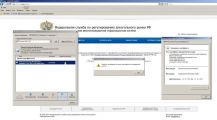
С того же самого ключа мы зарегистрировались в ЛК ФНС. Через Панель управления РУтокен сертификат доступен.
ФСРАР-крипто переставили, текущая версия 3.00.0000
Драйверы Рутокен переставили, текущая версия 4.8.8.1
Кеш браузера (IE 11) чистили.
В чем может быть проблема, как ее решать, как зайти в ЛК ЕГАИС?
#2 Ответ от Фатеева Светлана 2021-07-12 16:20:44
- Фатеева Светлана
- Техническая поддержка
- Неактивен
Re: ЛК ЕГАИС Не найдено ни одного сертификата
Здравствуйте, glv@ginf.ru,
У вас на Рутокен ЭЦП 2.0 записана электронная подпись формата КриптоПро CSP и она не поддерживаются системой ЕГАИС.
На текущий момент аппаратные ключи для ЕГАИС могут генерировать только Аккредитованные Удостоверяющие Центры.
В этой статье этой статье можно посмотреть как выглядит ключ для ЕГАИС в Панели управления Рутокен.
Должен быть формат PKCS#11 (Если параллельно на компьютере будет установлена КриптоПро CSP 5.0, то надпись будет чуть другая, но тоже будет аббревиатура PKCS#11)
#3 Ответ от AlesandrGluhov 2021-09-07 23:58:48
- AlesandrGluhov
- Посетитель
- Неактивен
Re: ЛК ЕГАИС Не найдено ни одного сертификата
glv@ginf.ru, Здравствуйте.
Как вы решили проблему? Такая же проблема.
#4 Ответ от Николай Киблицкий 2021-09-08 10:48:31
- Николай Киблицкий
- Техническая поддержка
- Неактивен
Re: ЛК ЕГАИС Не найдено ни одного сертификата
Здравствуйте, AlesandrGluhov.
Опишите, пожалуйста, проблему с которой вы столкнулись при выполнении рекомендаций Светланы?
#5 Ответ от AlesandrGluhov 2021-09-09 22:17:17 (2021-09-09 22:25:57 отредактировано AlesandrGluhov)
- AlesandrGluhov
- Посетитель
- Неактивен
Re: ЛК ЕГАИС Не найдено ни одного сертификата
Доброго времени суток.
При регистрации в личном кабинете ЕГАИС подписью Рутокен ЭЦП 2,0 выходит ошибка: «Ни найдено ни одного сертификата на аппаратном ключе». на всех остальных порталах ЭП работает исправно.
Саму подпись зарегистрировали в местной налоговой службе. При обращении в налоговую «пожали плечами» сказали, что в этом виноват сам портал ЕГАИС.
Как решить эту проблему, как зарегистрироваться в ЕГАИС? 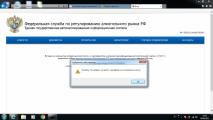
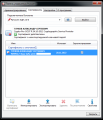
#6 Ответ от Николай Киблицкий 2021-09-10 10:28:41
- Николай Киблицкий
- Техническая поддержка
- Неактивен
Re: ЛК ЕГАИС Не найдено ни одного сертификата
AlesandrGluhov, на вашем Рутокен хранится подпись созданная программой КриптоПро CSP, такие подписи не подходят для входа в ЕГАИС.
Вам необходимо приобрести электронную подпись специально для ЕГАИС.
Должен быть формат PKCS#11 (Если параллельно на компьютере будет установлена КриптоПро CSP 5.0, то надпись будет чуть другая, но тоже будет аббревиатура PKCS#11)
#7 Ответ от itkudenkov 2021-09-14 08:55:44
- itkudenkov
- Посетитель
- Неактивен
Re: ЛК ЕГАИС Не найдено ни одного сертификата
Добрый день! Выпустили новый сертификат ЕГАИС (у Калуга-Астрал). RSA ключ записали без проблем. УТМ не запускается. в логах такая ошибка:
Caused by: java.lang.IllegalStateException: Список сертификатов пуст
at ru.centerinform.transport.util.a.a(CertificateUtil.java:102)
at ru.centerinform.transport.crypto.SunCryptographer.a(SunCryptographer.java:399)
at ru.centerinform.transport.crypto.SunCryptographer.g(SunCryptographer.java:320)
at ru.centerinform.transport.crypto.SunCryptographer.f(SunCryptographer.java:148)
. 66 common frames omitted
2021-09-14 08:50:29,202 INFO ru.centerinform.transport.backbone.config.DatabaseConfig — Закрытие БД
2021-09-14 08:50:29,218 INFO ru.centerinform.transport.backbone.config.DatabaseConfig — Закрытие базы успешно завершено с кодом: 08006
Формат ГОСТ ключа PKCS#11. 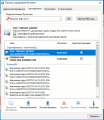
#8 Ответ от Николай Киблицкий 2021-09-14 10:15:00
- Николай Киблицкий
- Техническая поддержка
- Неактивен
Re: ЛК ЕГАИС Не найдено ни одного сертификата
itkudenkov, можем ли мы подключиться к ПК удаленно? Если это возможно запустите TeamViewer QS или AnyDesk и сообщите данные для подключения письмом на hotline@rutoken.ru или по телефону +7 (495) 925-77-90.
#9 Ответ от Николай Киблицкий 2021-09-14 10:42:31
- Николай Киблицкий
- Техническая поддержка
- Неактивен
Re: ЛК ЕГАИС Не найдено ни одного сертификата
Запуску УТМ мешали лишние ключевые пары на Рутокен.
После удаления лишних объектов, УТМ запустился.
Источник
Что делать, если утилита ЕГАИС крипто недоступна?
Иногда при работе на портале ЛесЕГАИС пользователи сталкиваются с уведомлением о том, что утилита ЕГАИС Крипто недоступна. Рассмотрим, почему возникает такое уведомление и как действовать при таких обстоятельствах.
- Если возникло сообщение о недоступности утилиты, для начала проверьте действительно ли она установлена на вашем компьютере. Если нет, её необходимо скачать и установить.
- Если утилита установлена, но ошибка все равно возникает, попробуйте сменить браузер на Internet Explorer. Во многих случаях это помогает устранить ошибку.
- Если вы используете Google Chrome уведомление об ошибке может возникнуть, если произошло обновление браузера. При попытке подписать документы вы можете увидеть сообщение: «Утилита ЕГАИС Крипто не доступна. Её можно установить по ссылке EGAISCrypto». Даже если у вас установлена утилита, перейдите по предложенной ссылке. На открывшейся странице нажмите на пункт “Дополнительные” и нажмите кнопку “Перейти на сайт localhost (небезопасно)» (пусть вас не смущает предупреждение о безопасности, это стандартное сообщение при переходе по другой ссылке). После перехода кнопка для подписи документов должна стать активной. Модуль подписания документов после обновления браузера блокируется из-за запрета подключения к локальному ресурсу.
Многие пользователи легко справляются с разрешением данного вопроса самостоятельно. Но если вдруг наши советы вам не помогли, рекомендуем обратиться на горячую линию технической поддержки ЕГАИС для быстрого и эффективного устранения неполадок.
Источник
Ошибка обращения к утилите ЕГАИС Крипто
С данной проблемой однажды столкнулись сотрудники одного лесхоза при переезде на новое рабочее место. После установки всего необходимого ПО для подписания, а именно — криптопро 4, ЕГАИС Крипто 2.5, поддерживаемых браузеров, выяснилось что человек таки не может подписать своей электронной подписью ни один документ из системы lesegais. Получаемая ошибка — «Ошибка обращения к утилите ЕГАИС Крипто». Чтож, сейчас решим. Базовую диагностику можно разделить на два пункта — диагностика проблем с сертификатом, или же проблема с криптопровайдером
p, blockquote 1,0,0,0,0 —>

Диагностика проблемы с сертификатом
Первым делом нам нужно понять, с чем мы столкнулись, не закончилась ли лицензия на Крипто Про, верно ли построена цепочка корневых сертификатов для используемой эцп. Так что первым делом жмем пуск, набираем «Сертификаты» и запускаем оснастку. Там идем в личное — сертификаты — реестр и открываем целевой сертификат.
p, blockquote 2,0,0,0,0 —>

На сертификате не должно быть — крестов, восклицательных знаков, если они есть — правильно установите корневые сертификаты, начиная от корневого сертификата Минкомсвязи (Его пихаем в доверенные корневые центры сертификации), заканчивая сертификатом вашего удостоверяющего центра (Его устанавливаем в промежуточные центры сертификации).
p, blockquote 3,0,1,0,0 —>
Скачать эти сертификаты всегда можно на сайте вашего удостоверяющего центра, их установка в windows очень простая — правый тык на корневом сертификате — установить — поместить все сертификаты в следующее хранилище.
p, blockquote 4,0,0,0,0 —>

Пробуем подписать документ в ЛесЕгаис — если снова получаем ошибку — идем дальше.
p, blockquote 5,0,0,0,0 —>
На всякий случай, если срок действия подходит к концу, стоит посмотреть нет ли ошибок в закрытом ключе контейнера сертификата, почитать можно в статье: Срок действия закрытого ключа истек или 0x80090010 Отказано в доступе
p, blockquote 6,0,0,0,0 —>
Диагностика проблем с криптопровайдером
Раз у нас нет проблем с построенной цепочкой сертификатов, попробуем проверить, сможет ли сам криптопровайдер что-нибудь подписать. У нас очень удобно для этого есть сама утилитка Егаис Крипто, которая висит в трее в виде зеленого замочка. Тыкаем на неё правой кнопкой — подписать файл:
p, blockquote 7,1,0,0,0 —>

Для теста выбираем любой файл для подписи, выбираем сертификат и жмем подписать. В моем случае Егаис Крипто показывал так называемую «Ошибку №Х*й» — совершенно не информативная ошибка «Не удалось создать сообщение».
p, blockquote 8,0,0,0,0 —>
Тут я и заподозрил неладное — в списке сертификатов так же присутствовал сертификат от VipNet Client, что означает так же присутствие на компьютере VipNet CSP. И возникшие догадки оказались верными — сертификат от Vipnet спокойно подписывает любой файл, значит имеем дело с конфликтом провайдеров.
p, blockquote 9,0,0,0,0 —>
VipNet CSP очень любит вызывать разные проблемы в тандеме с КриптоПро, однако сразу нестись удалять Vipnet CSP не стоит (более того — нельзя, если стоит vipnet client).
p, blockquote 10,0,0,0,0 —>
Для решения проблемы нам достаточно отключить одну галочку в vipnet csp, для чего идем в пуск, находим там наш vipnet, на вкладке дополнительно отрубаем галку «Поддержка работы VipNet CSP через Microsoft CryptoAPI», перезагружаемся и пробуем подписать документ в ЛесЕгаис. Проблема была решена.
p, blockquote 11,0,0,1,0 —>

Если же вам vipnet csp не нужен, а vipnet client у вас не установлен — можно и вовсе его удалить, однако после удаления csp придется произвести переустановку Крипто Про и Егаис крипто.
p, blockquote 12,0,0,0,0 —>
Утилита Егаис Крипто недоступна
Небольшой бонус. В последнее время в браузерах на основе хрома даже при полностью верной настройке компьютера вылазит ошибка «Утилита Егаис Крипто недоступна».
p, blockquote 13,0,0,0,0 —>
Это при том, что сама утилита — запущена и висит в трее, она спокойно подписывает файлы через правый тык и так далее. В таком случае временным решением может послужить открытие в новом окне хрома странички https://localhost:43302/index . Хром ругнется на безопасность, нам нужно прожать кнопку «дополнительно — перейти на сайт», после чего обновить страницу с запущенным ЛесЕгаисом.
p, blockquote 14,0,0,0,0 —>
Адресная строка при этом должна сообщать о недоверии к сайту, однако утилита Егаис крипто будет работать и подписывать в рамках открытой сессии.
Источник
УТМ ЕГАИС не запускается
После обновления УТМ для ЕГАИС до версии 3.0.8, у многих появляется данная ошибка:
<?xml version=»1.0″ encoding=»UTF-8″?>
<A>
<error> sun.security.pkcs11.wrapper.PKCS11Exception: CKR_USER_ALREADY_LOGGED_IN
</error>
<ver>2</ver>
</A>
Исправляется ошибка УТМ 3.0.8 так
Для Рутокен 2.0 в конфигурационных файлах в УТМ заменить следующие строки :
gost.pkcs11.library.path=C:\Windows\System32\rtPKCS11ECP.dll gost.library.path=C:\Windows\System32\rttranscrypt.dll rsa.library.path=C:\Windows\System32\rtPKCS11ECP.dll
на эти:
rsa.library.path=C:\Windows\System32\rtPKCS11ECP-replica.dll
gost.library.path=C:\Windows\System32\libtranscrypt.dll
gost.pkcs11.library.path = C:\Windows\System32\rtPKCS11ECP.dll
Соответственно для win 64 изменить название папки System32.
Если ничего не помогло, то попробуйте переустановить УТМ — инструкция
Не удалось подписать документ ЕГАИС
Ошибка подписания документа ЕГАИС:
Описание:
При отправке документа в ЕГАИС высвечивается сообщение: «Не удалось подписать документ. Проверьте, вставлен ли ключ, и повторите отправку».
Статус сменился на: «Ошибка отправки в ЕГАИС».
Причина:
В момент отправки документа в ЕГАИС носитель с электронной подписью не был вставлен в компьютер, либо ключ не синхронизировался с системой.
Решение:
- Вставьте в компьютер носитель ЭЦП для ЕГАИС. Если ключ был установлен в ПК, извлеките его и вставьте заново.
- Повторите отправку документа. Дождитесь его регистрации в ЕГАИС.
Если предложенное решение не помогло, обратитесь в службу технической поддержки.
УТМ недоступен
Ошибки недоступности УТМ ЕГАИC. Проверить транспортный модуль на ошибки можно с помощью proverka_utm.zip.
- Выйдите из всех программ;
- Запустите файл от имени администратора;
- После проверки, программа автоматически запустит УТМ в новом окне браузера;
Можете приступать к работе с ЕГАИС.
Не запускается УТМ ЕГАИС. Блокировка антивирусом.
rtpkcs11ecp-replica.dll отказано в доступ С недавнего времени было замечено, что антивирусные программы стали блокировать файлы УТМ, принимая их за вирусы.
Данная ситуация происходит на компьютерах, на которых установлен Windows Defender (защитник Windows), в ОС Windows 10 он установлен по умолчанию.
Также проблемы с УТМ возникает на ПК с установленным антивирусом MS Security Essentials.
Для запуска УТМ достаточно восстановить файлы из карантина и добавить в исключение антивируса.
Инструкции:
- Добавление УТМ в исключение защитника Windows
- Исключение из карантина защитника Windows 10
- Открытие порта в брандмауэре для УТМ
Как узнать почему не работает УТМ ЕГАИС?
Где искать причину неисправности?
Если ваш УТМ перестал работать или работает нестабильно (постоянно отключается, теряется связь с ЕГАИС), то требуется определить причину неисправности.
Все ошибки о неисправности УТМ пишет в лог-файлах своих служб. Как правило достаточно посмотреть лог файлы службы обновления и транспорта для диагностики неисправности.
Лог-файлы этих служб находятся тут:
C:UTMupdaterlupdate.log — лог службы обновления
C:UTMtransporterltransport_info.log — лог службы транспорта
Указанные файлы открываются программой Блокнот, которая является штатной программой MS Windows. Файлы, как правило, содержат очень много текстовой информации, поэтому файл может быть большого размера.
В лог-файлах содержится очень много информации, которая помогает выявить неисправности УТМ ЕГАИС. В них записывается каждый шаг работы УТМ, а в случае возникновения ошибки выводится подробная информация об ошибке.
Что делать, если случился сбой?
Самые свежие события УТМ ЕГАИС находятся в конце файла, поэтому если у вас случился сбой, то для выявления ошибки:
— откройте и промотайте файл до самого конца;
— ищите строку с надписью ERROR и расшифровкой ошибки, как в примере ниже.
Имея текст ошибки на руках, исправить неисправности УТМ можно достаточно быстро и даже без привлечения специалистов.
Не имеет значения, какой ключ (Рутокен, JaCarta или иной) Вы используете, какая операционная система у вас на компьютере, оптовик или розница… Обо всех неполадках вам сообщит УТМ прямо в лог файлы, даже если не смог запуститься.
Примеры того, как найти ошибку в УТМ и исправить ее самостоятельно
Пример выявления ошибки №1.
Например, в вашем файле C:UTMtransporterltransport_info.log в самом конце файла есть информация об ошибке:
2018-09-24 10:16:28,057 INFO ru.centerinform.crypto.c — Инициализации криптобиблиотеки
2018-09-24 10:16:28,171 ERROR ru.centerinform.crypto.c — Ошибка инициализации криптобиблиотеки
sun.security.pkcs11.wrapper.PKCS11Exception: CKR_USER_ALREADY_LOGGED_INb>
at sun.security.pkcs11.wrapper.PKCS11.C_Login(Native Method)
at sun.security.pkcs11.wrapper.PKCS11$SynchronizedPKCS11.C_Login(PKCS11.java:1599)
at ru.centerinform.crypto.j.a(Unknown Source)
Согласно данной ошибке у УТМ есть проблемы в работе, которые произошли 24 сентября 2018 года в 10 часов 16 минут, в частности УТМ останавливается с ошибкой CKR_USER_ALREADY_LOGGED_IN.
Исправление ошибки (вверх)
Пример выявления ошибки №2.
Решаем проблему самостоятельно.
Например, в файле C:UTMtransporterltransport_info.log в самом конце файла есть информация об ошибке:
2018-09-26 15:36:59,766 ERROR es.programador.transport.h.e — Ошибка при получении и чтении документов с сервера ЕГАИС com.sun.xml.internal.ws.client.ClientTransportException: HTTP transport error: javax.net.ssl.SSLException: java.security.ProviderException: Token has been removed at com.sun.xml.internal.ws.transport.http.client.HttpClientTransport.getOutput(Unknown Source) at com.sun.xml.internal.ws.transport.http.client.HttpTransportPipe.process(Unknown Source) at com.sun.xml.internal.ws.transport.http.client.HttpTransportPipe.processRequest(Unknown Source) at com.sun.xml.internal.ws.transport.DeferredTransportPipe.processRequest(Unknown Source)
Согласно данной ошибке у УТМ есть проблемы в работе, которые произошли 26 сентября 2018 года в 15 часов 36 минут, в частности в логах УТМ отображается ошибка Token has been removed.
Даже неглубокие знания иностранного языка могут подсказать, что, скорее всего, УТМ по какой-то причине не видит ключ для ЕГАИС.
Вам стоит убедиться в том, что ключ действительно подключен к компьютеру и горит (или моргает) его лампочка. Если ключ действительно подключен и лампочка горит, то отключите ключ от компьютера и снова его подключите — через несколько минут ошибка, как правило, исчезает.
Ошибка «Token has been removed» очень распространенная. Наша техническая поддержка сталкивается с ней постоянно, диагностировать и исправить ее может любой пользователь самостоятельно.
Если у Вас вышла ошибка » unknown function подробности undefined апплет false» и не пускает в ЕГАИС, то оставьте заявку с вашими контактными данными в тех. поддержку.
